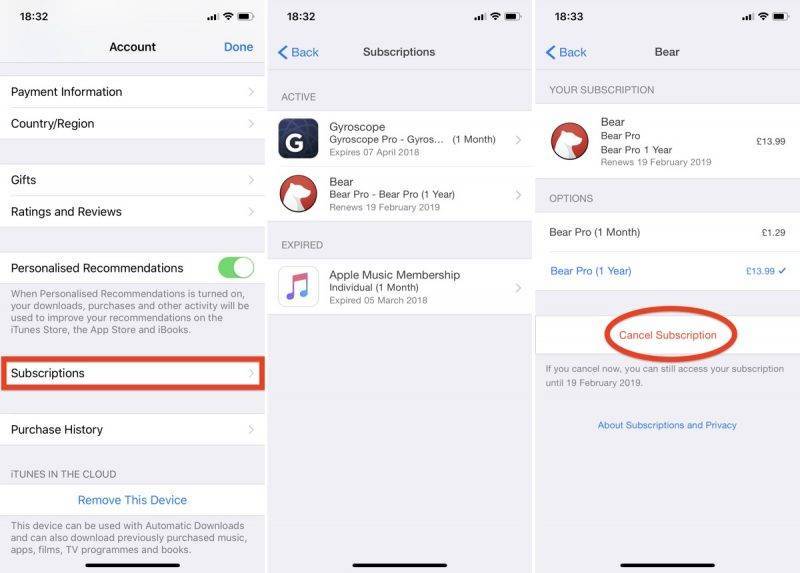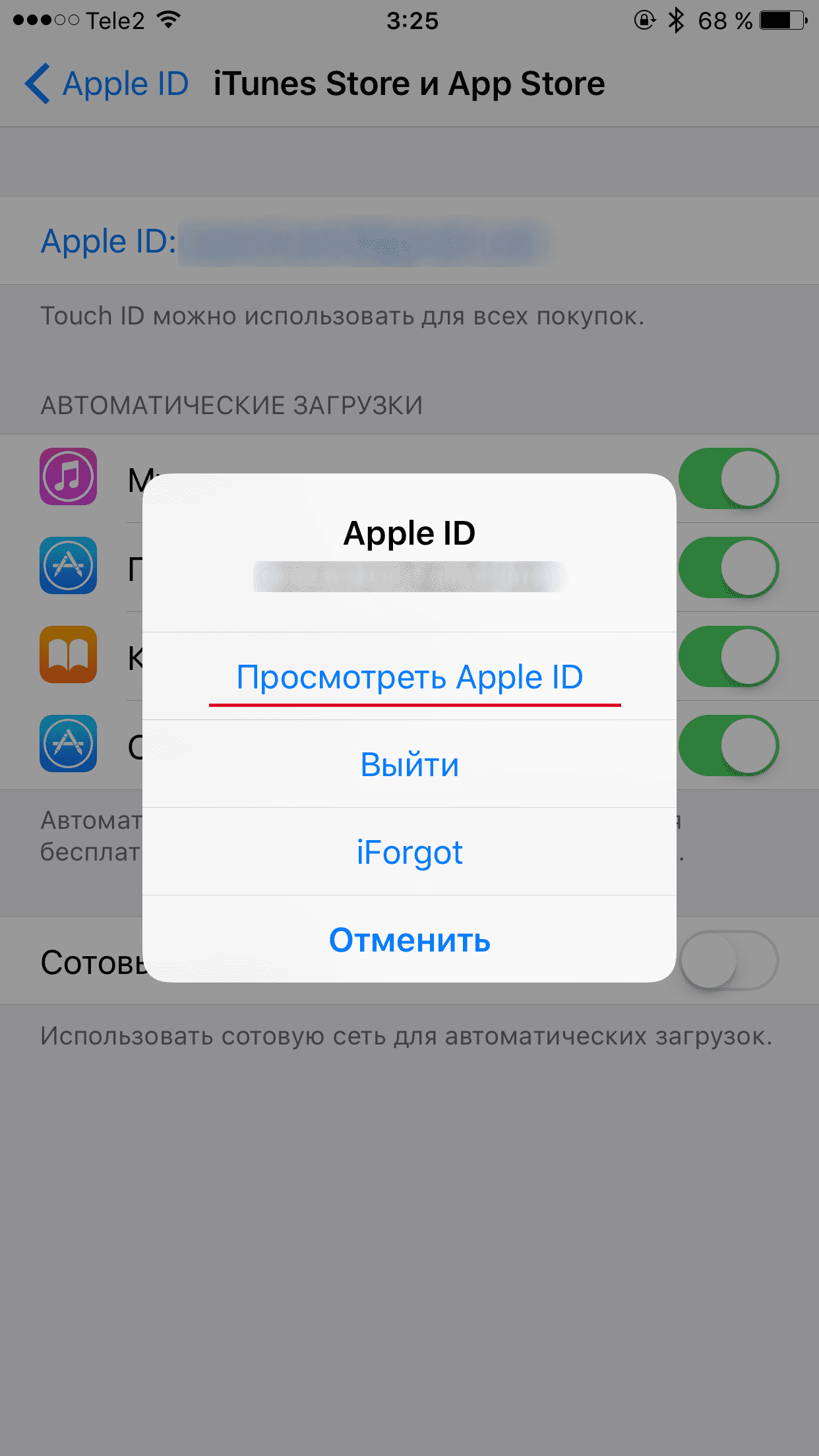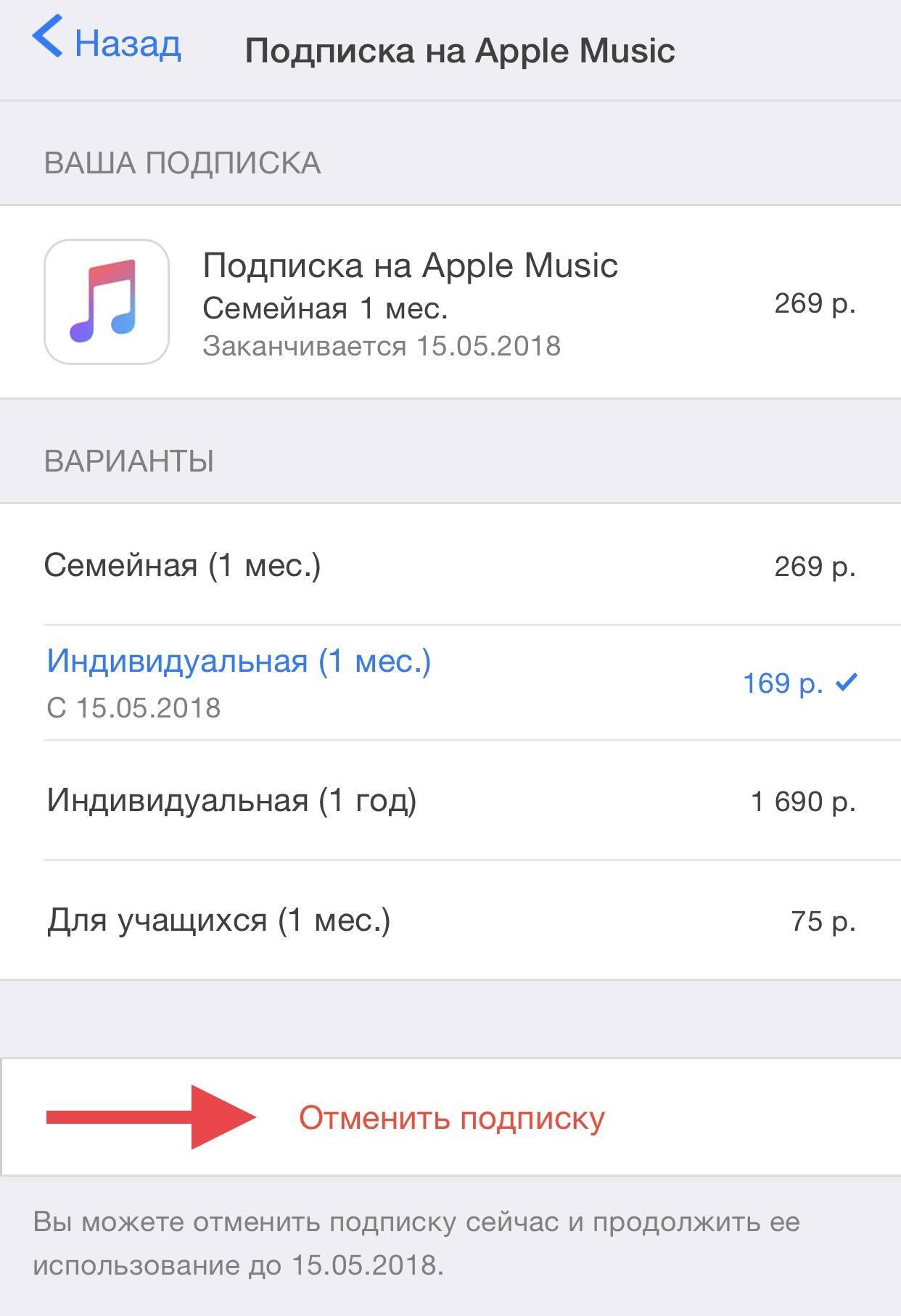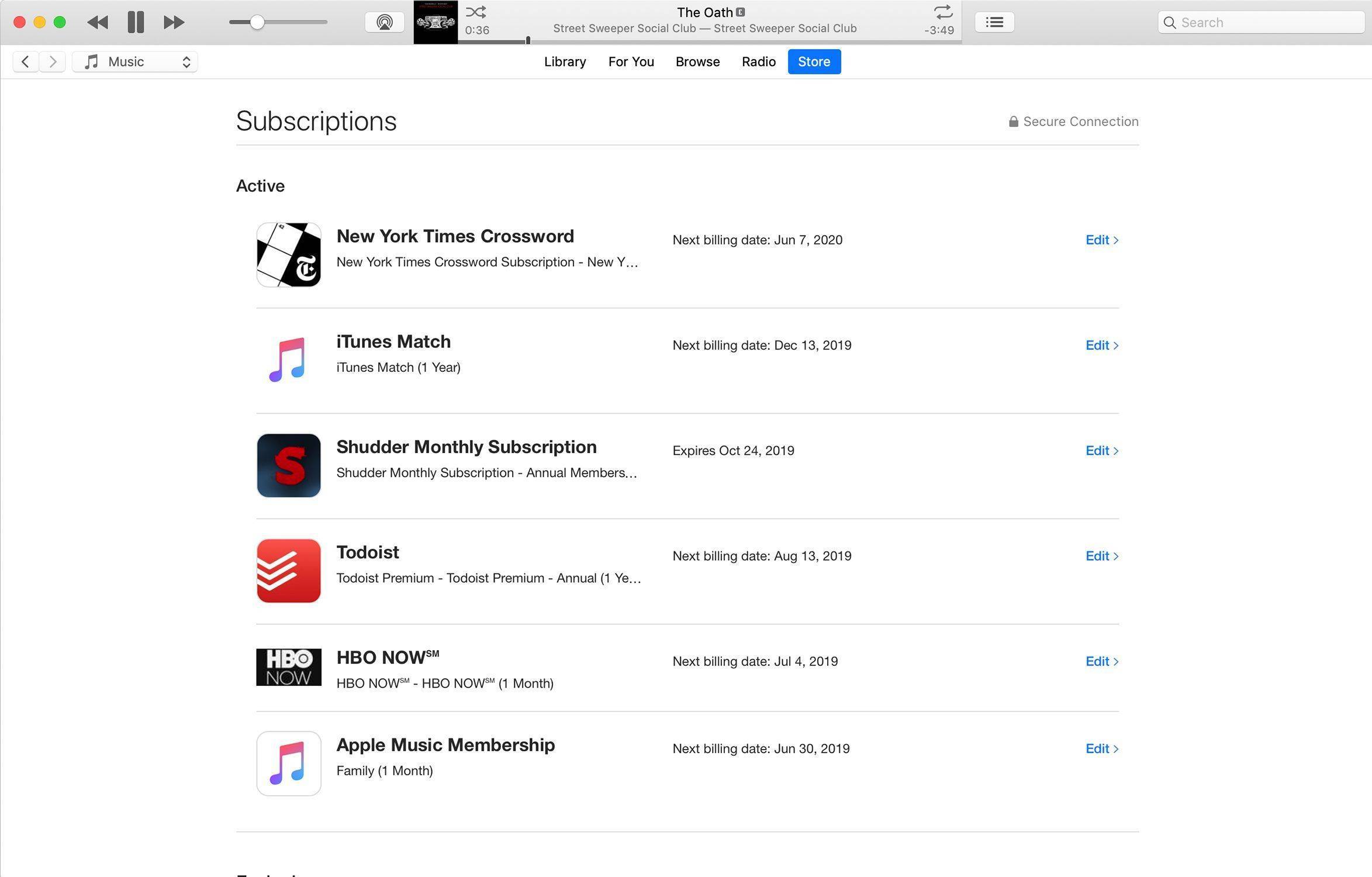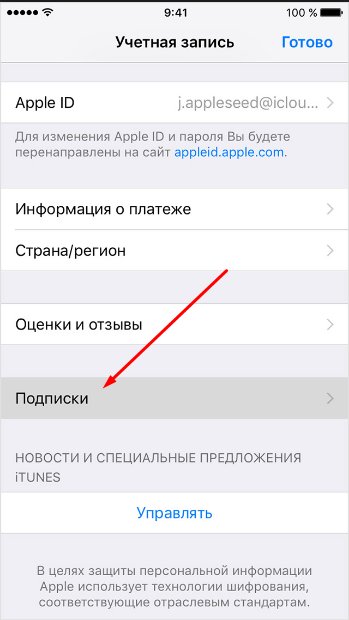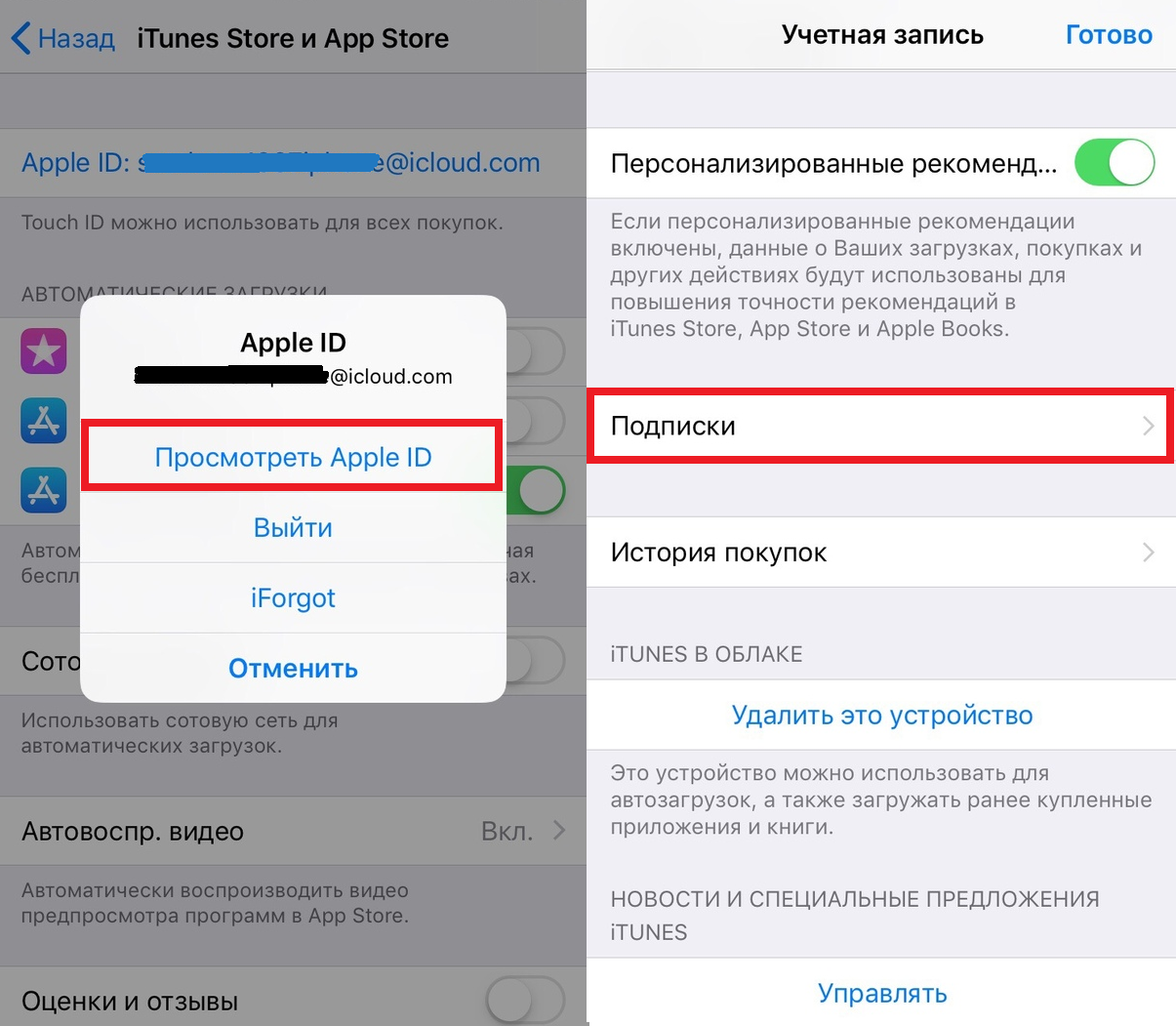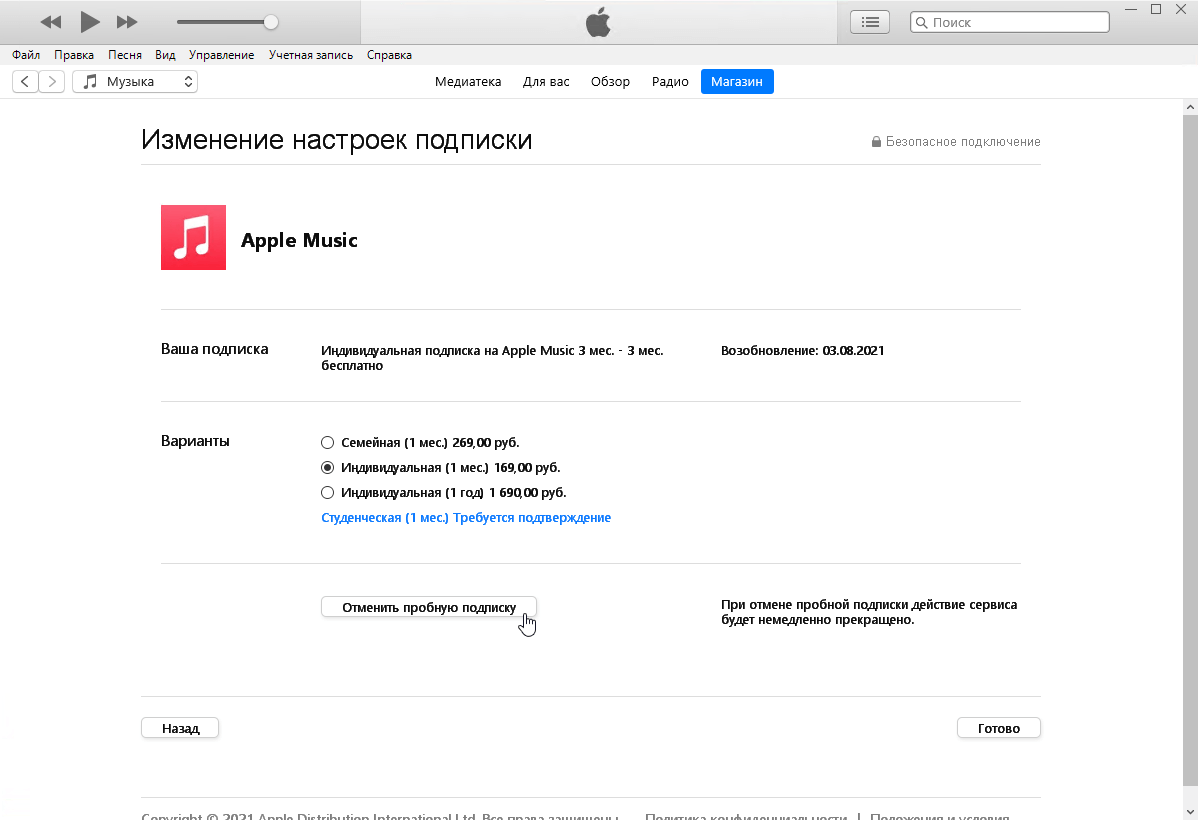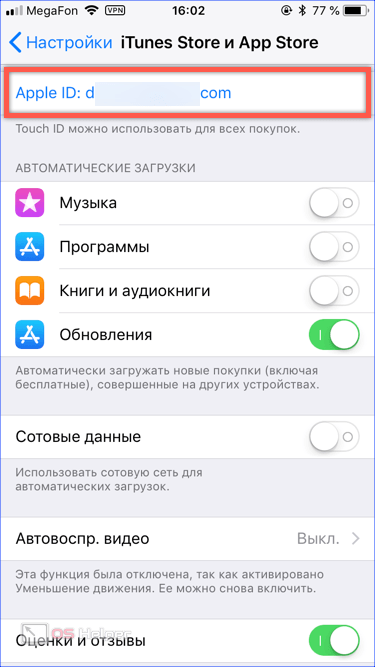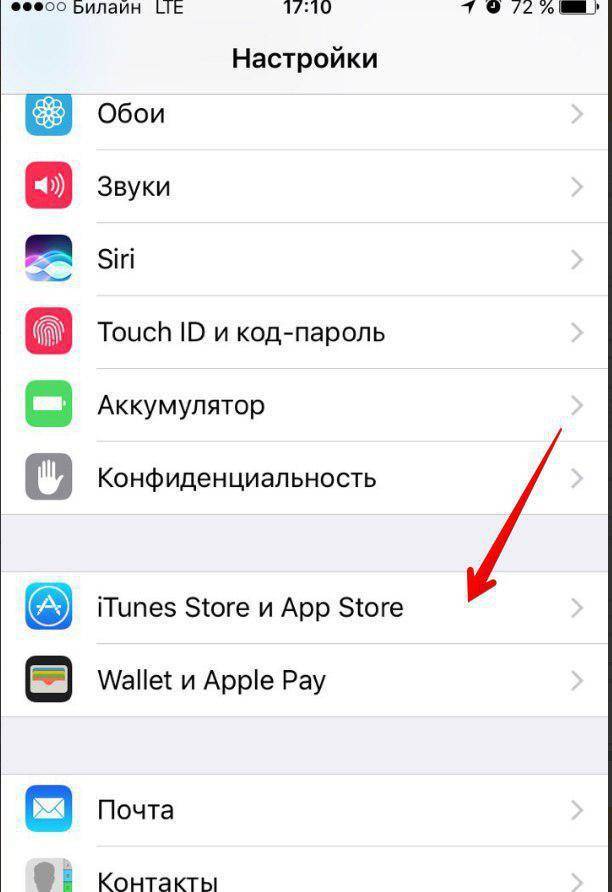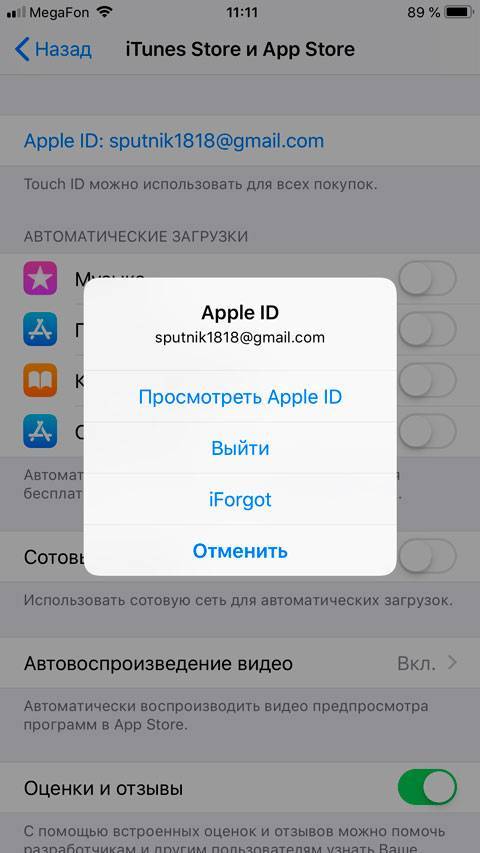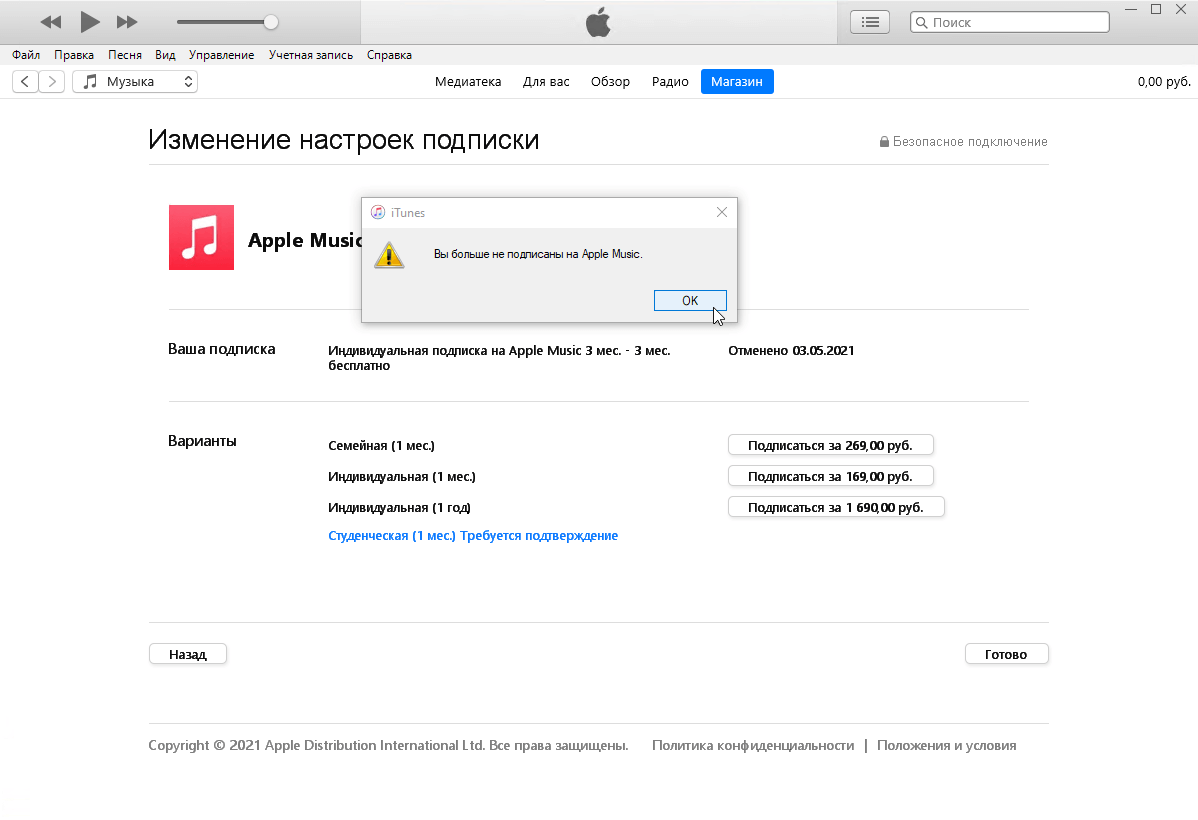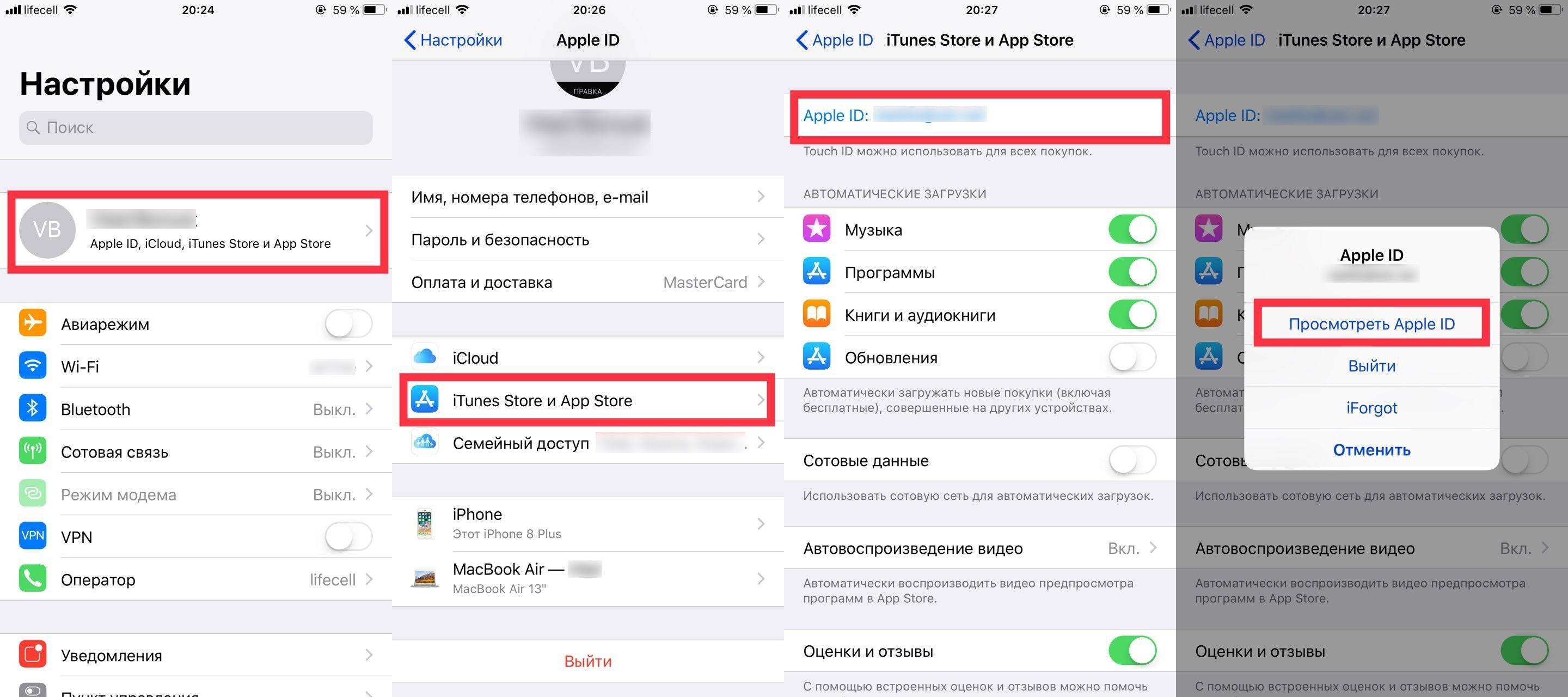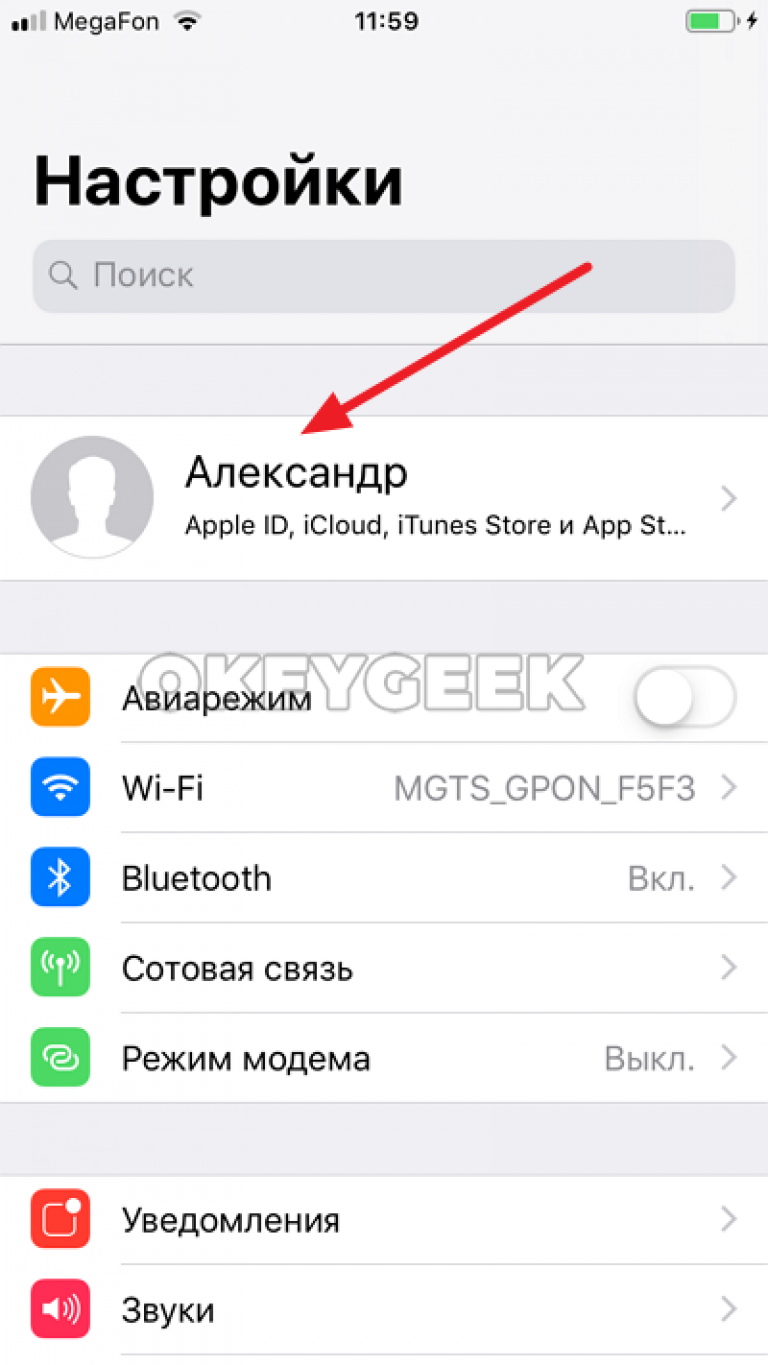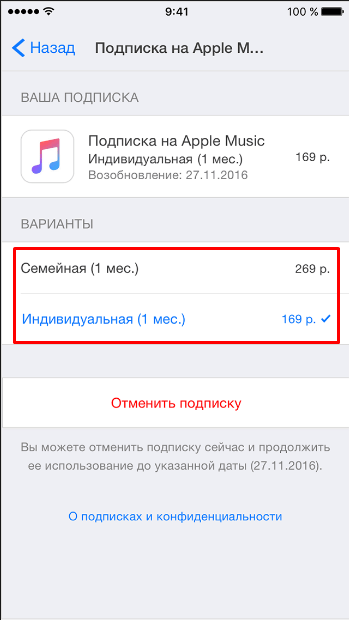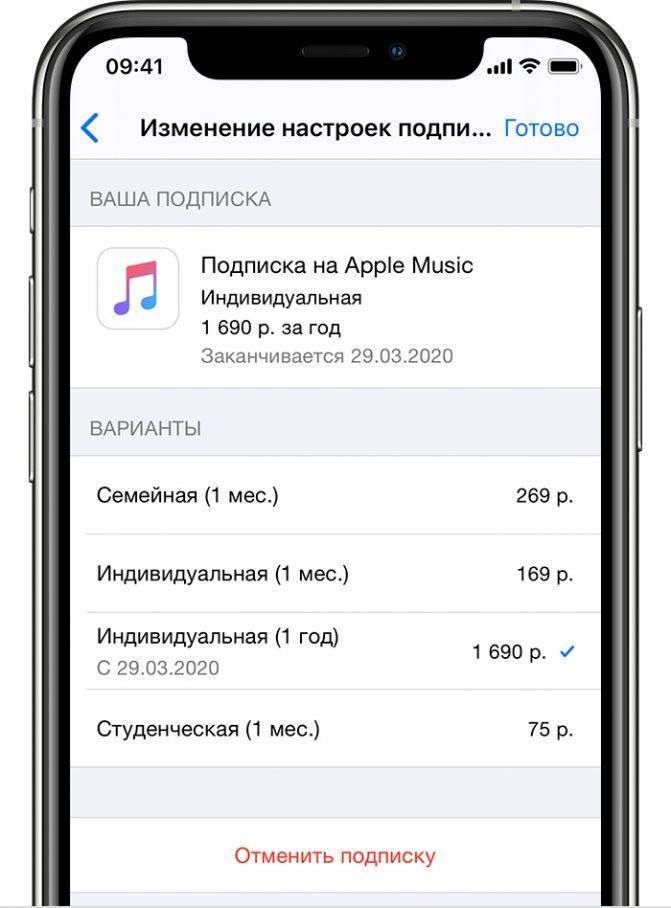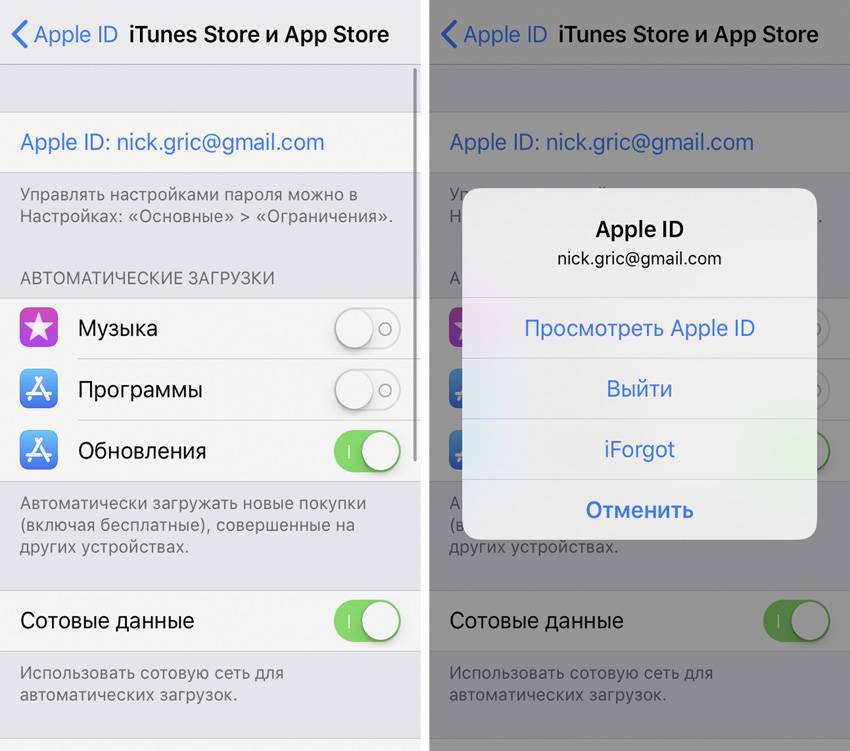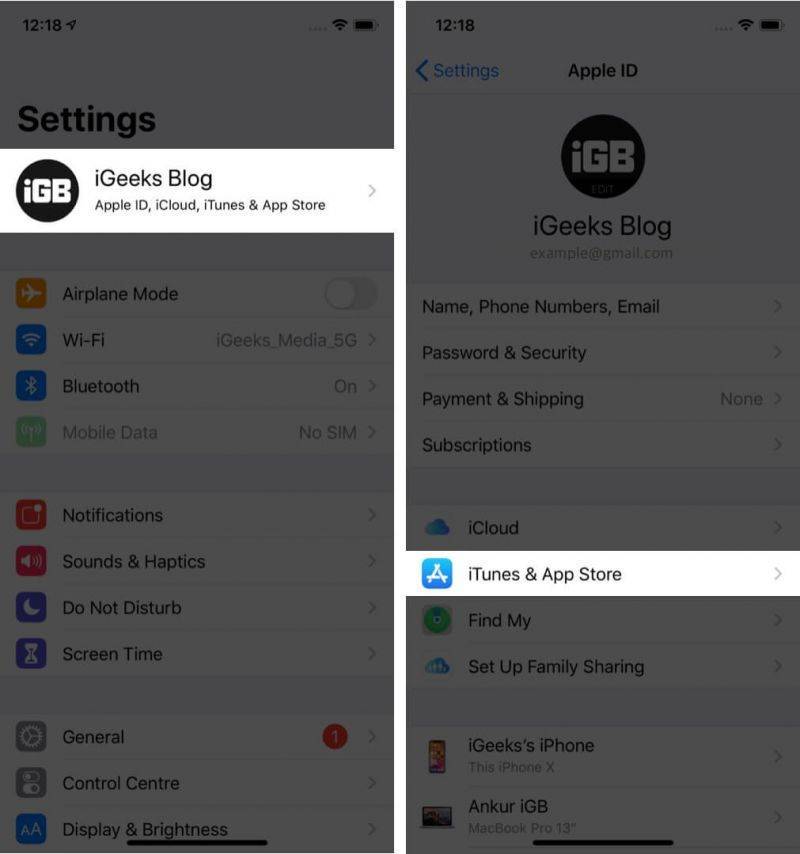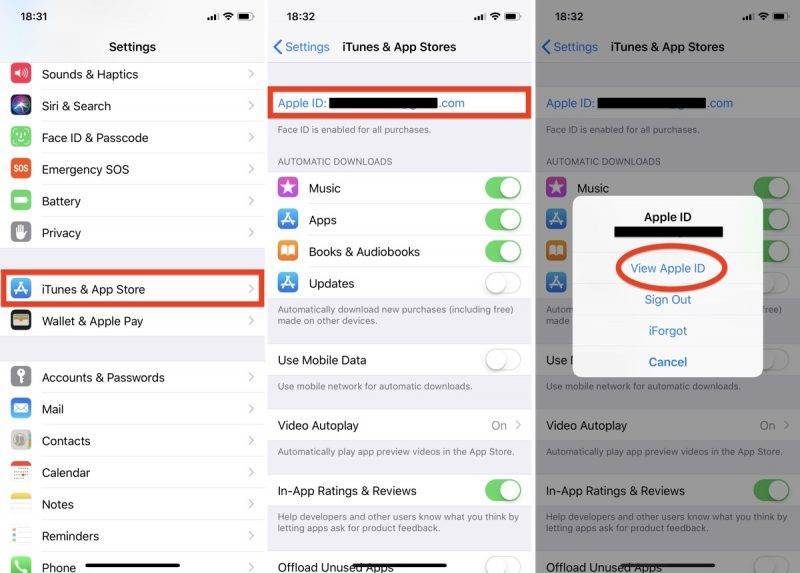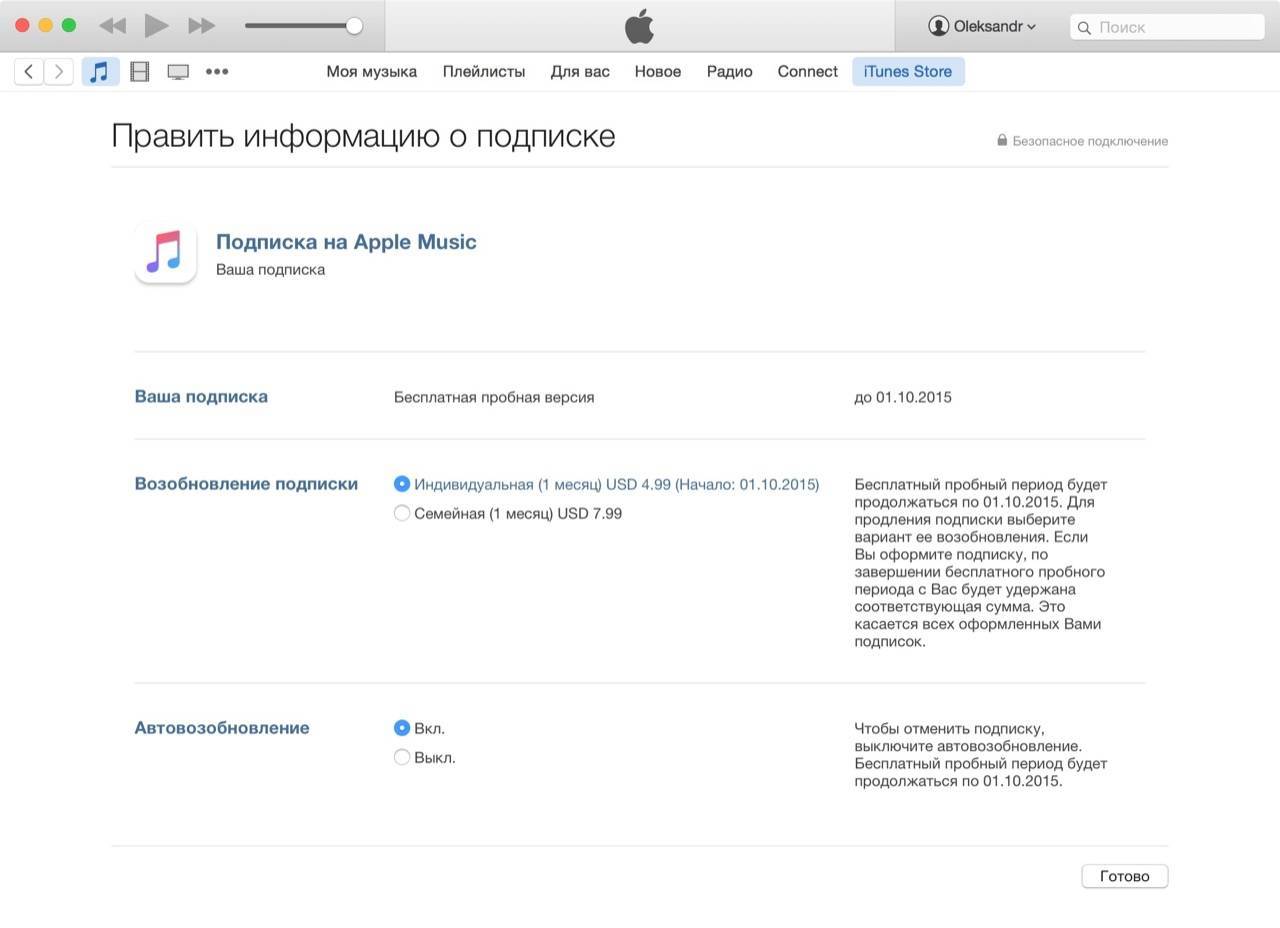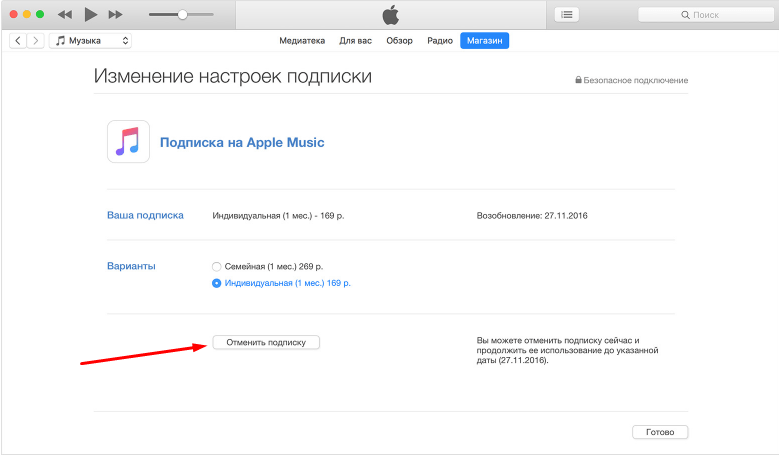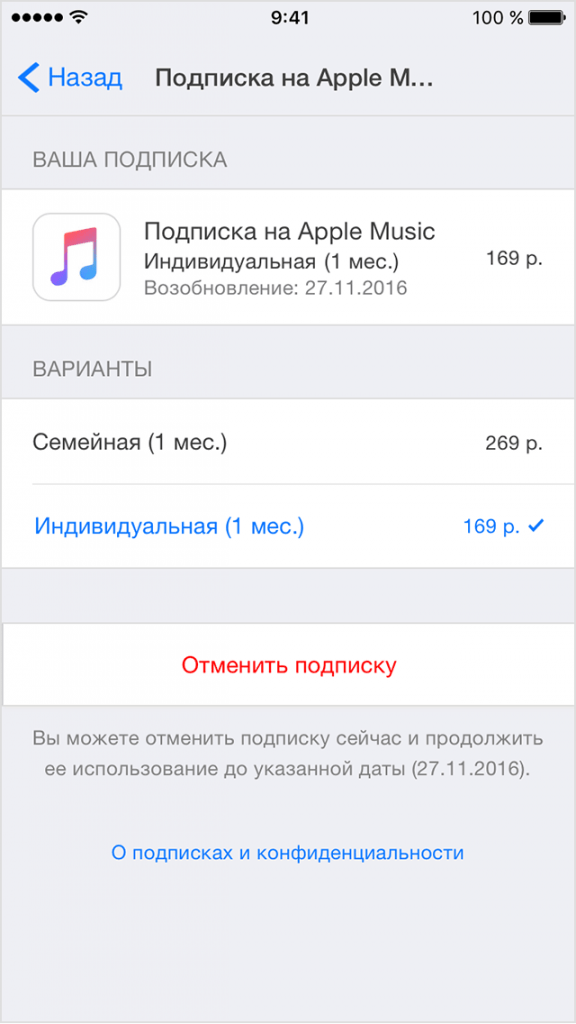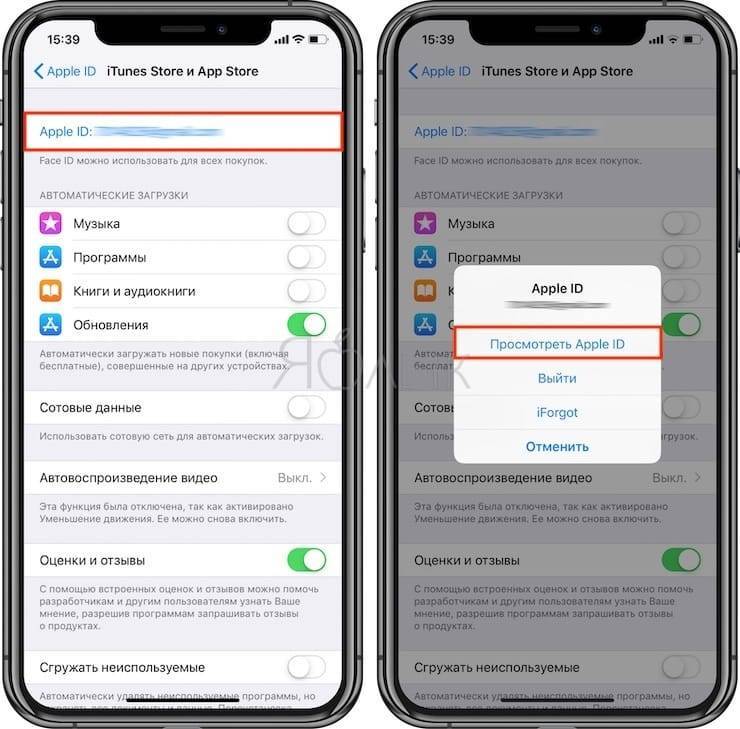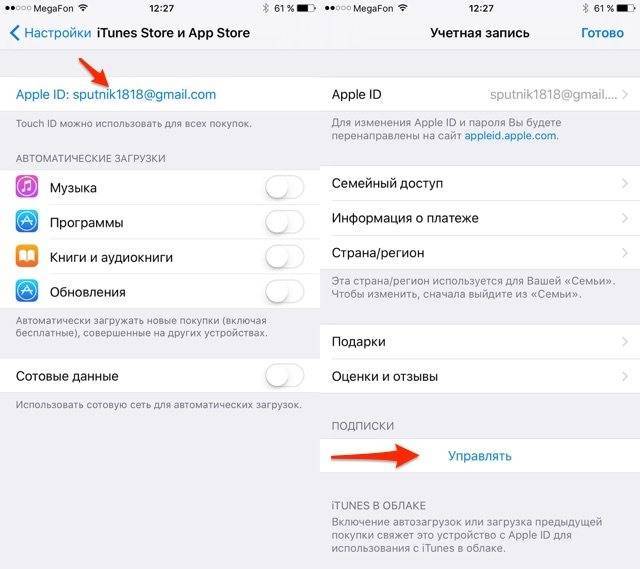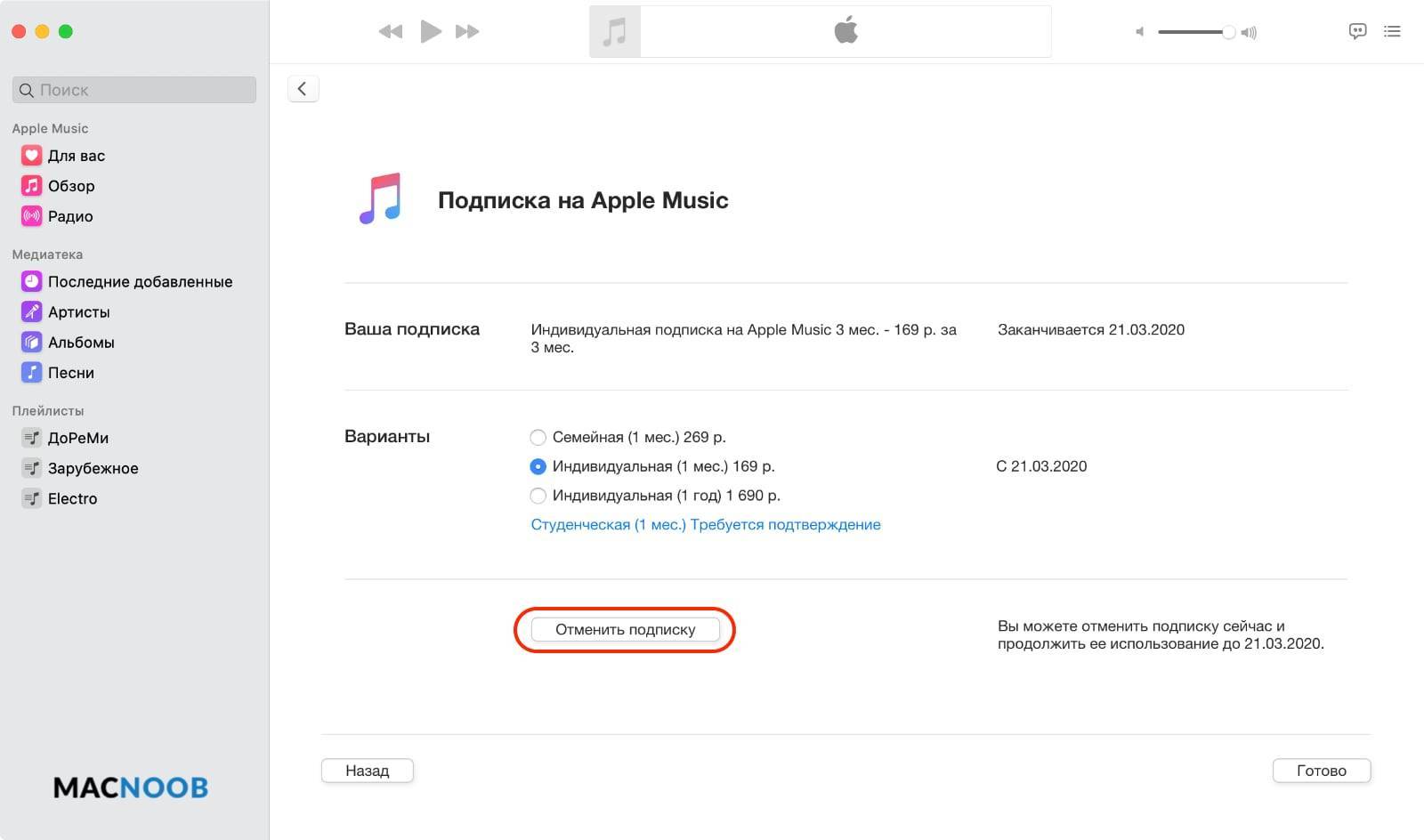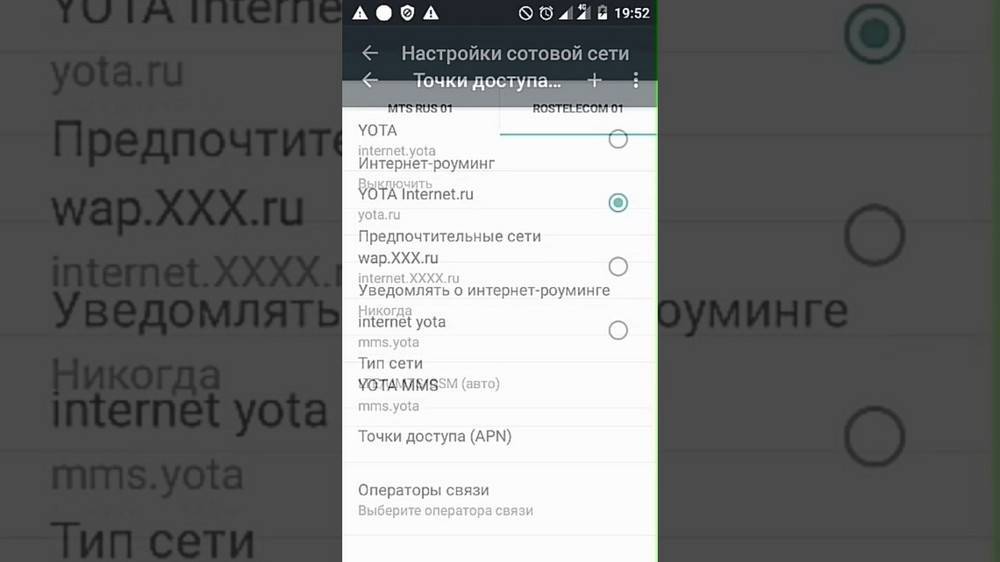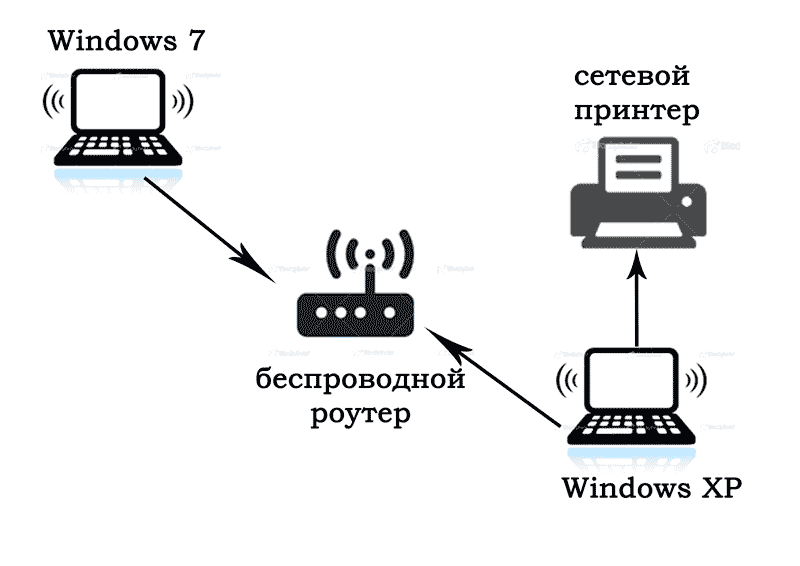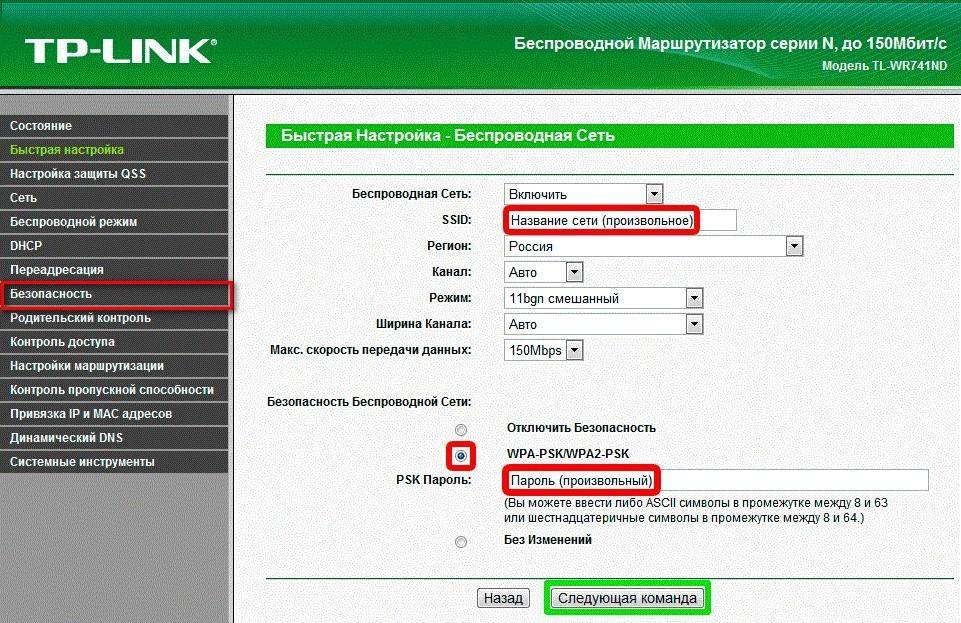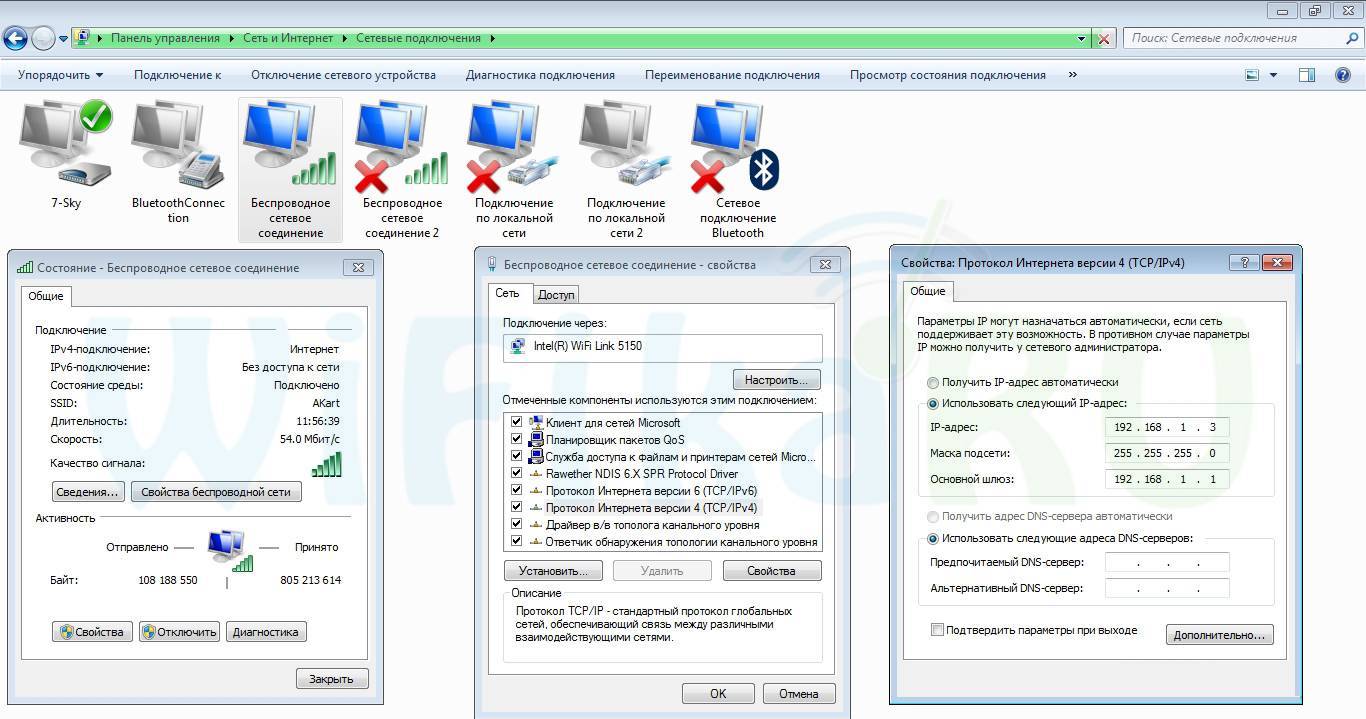Как отключить Apple Music на МТС
Некоторые операторы сотовой связи предлагают своим абонентам бесплатный доступ к Apple Music на постоянной основе или на несколько месяцев.
В рамках пакетного предложения сотовый оператор МТС предлагает использовать музыкальный сервис бесплатно первые 6 месяцев. Дальше ежемесячно нужно платить 169 рублей, как при стандартной индивидуальной подписке через Apple.
Отказаться от пакетного предложения MTS любым описанным выше способом невозможно — сервис управляется непосредственно оператором на устройствах c iOS, Android, iPadOS, Mac и Windows.
Есть 4 способа как отключить Apple Music на МТС:
- Ввести на клавиатуре смартфона USSD-команду *888*1#.
- Открыть мобильное приложение «Мой МТС» или войти в личный кабинет на сайте mts.ru. В меню управления услугами отказаться от неё.
- Позвонить оператору по бесплатному короткому номеру 0890 и попросить отключить услугу. При нахождении в роуминге можно бесплатное позвонить оператору MTS на +7 (495) 766-01-66.
- Прийти с паспортом в ближайший центр обслуживания МТС вашего города и сделать всё через сотрудника салона.
Узнать больше
- Если вы еще не являетесь абонентом, вы можете присоединиться к Apple, Музыка на вашем iPhone, iPad и iPod touch, компьютер Mac или ПК или на Android устройстве или на устройстве Chromebook, который поддерживает Android приложения. Узнайте, какие планшеты поддерживает Андроид приложения.
- Вы можете изменить способ оплаты , который вы используете для Apple Музыка и другие покупки.
- Активировать подарочные карты на ваш счет, чтобы использовать для Apple, Музыка подписок.
- Узнать больше о том, как сделать яблочный музыкальная семья подписки.
- Узнать больше о том, как сделать яблочный музыкальный студенческий абонемент, кто имеет право и как подтвердить права.
- Узнайте, что делать, если вы видите незнакомый заряд на ваше заявление.
* Если вы отмените в течение вашего испытательного срока, Вы потеряете доступ к каталогу и функций Apple музыки сразу.
Изменить тип покупки
Изменение типа можно произвести в любой период. Каждый открывает доступ к полному каталогу, но существуют определенные различия, такие как:
• Месячная индивидуальная – оплата производиться ежемесячно, при оформлении годовой – оплата производиться сразу и только за 10 месяцев;
• При подключении семейной появляется возможность пользования нескольким пользователям одновременно, при этом у каждого будет отдельная медиатека. Сколько стоит подписаться на AppleMusic для семьи? Стоимость можно узнать при входе в приложение после испытательного периода;
• Студенческая оформляется по сниженной стоимости на период до 4 лет.
Чтобы поменять тип на индивидуальный месячный, индивидуальный годовой, семейный или студенческий, необходимо выполнить определенный алгоритм действий для каждого устройства iPhone, iPad или iPod touch, компьютера Mac или с ОС Windows или устройства Apple TV (4-е поколение).
Как отключить платные услуги или изменить тип на iPhone, iPad или iPod touch
Для этого необходимо:
• Открыть программу «Музыка» и кликнуть «Для вас»;
• Нажать кнопку профиля, далее – «Просмотреть Эпл ID» (возможно введение пароля для входа);
• Нажать кнопку «Показать», далее – кнопку нужного приложения;
• Нажать «Параметры» и выбрать нужный вариант.
Как отписаться от всех платных услуг или изменить их на Mac или PC
Как отписаться от музыки с помощью компьютера? Для отмены действия необходимо сделать следующее:
• Открыть программу iTunes;
• Выбрать «Учетная запись» в верхней части программы, далее – нажать «Просмотреть» (возможно введение пароля для входа);
• Прокрутить «Информация об учетной записи», нажать «Настройки»;
• Около раздела покупок кликнуть «Управлять», далее – данное приложение;
• Выбрать вариант из представленных.
Изменить тип на Apple TV (4-е поколение)
Чтобы отписаться или изменить тип, нужно:
• Открыть «Настройки» и выбрать «Учетная запись»;
• Зайти в раздел покупок и выбрать «Управление» (возможно введение пароля для входа в систему);
• Выбрать нужное приложение, далее – изменить.
Гаджеты TV до модели 4 поколения не имеют совместимость с музыкальным приложением.
Узнать больше
- Если вы еще не являетесь абонентом, вы можете присоединиться к Apple, Музыка на вашем iPhone, iPad и iPod touch, компьютер Mac или ПК или на Android устройстве или на устройстве Chromebook, который поддерживает Android приложения. Узнайте, какие планшеты поддерживает Андроид приложения.
- Вы можете изменить способ оплаты , который вы используете для Apple Музыка и другие покупки.
- Активировать подарочные карты на ваш счет, чтобы использовать для Apple, Музыка подписок.
- Узнать больше о том, как сделать яблочный музыкальная семья подписки.
- Узнать больше о том, как сделать яблочный музыкальный студенческий абонемент, кто имеет право и как подтвердить права.
- Узнайте, что делать, если вы видите незнакомый заряд на ваше заявление.
* Если вы отмените в течение вашего испытательного срока, Вы потеряете доступ к каталогу и функций Apple музыки сразу.
Возможные проблемы с подписками в iTunes
В связи с довольно запутанной работой сервиса подписок у многих пользователей возникают проблемы и вопросы. К сожалению, служба поддержки от Apple работает не так качественно, как хотелось бы. Чтобы решить наиболее часто встречающиеся проблемы относительно финансовых вопросов, мы рассмотрели их по отдельности.
Проблема 1: Нет подписок, но деньги списываются
Иногда возникает такая ситуация, когда вы проверяете свой раздел подписок в iTunes и платных программ там нет, но с банковской карты списывается определенная сумма. Разберем, вследствие чего это могло произойти.
В первую очередь рекомендуем проверить, не привязана ли ваша карточка к другим аккаунтам iTunes
Не важно, как давно это происходило. Вспомните, не указывали ли вы свои данные при помощи родственникам или друзьям
Для того чтобы отвязать банковскую карточку от iTunes, доступа к которому у вас нет, можно обратиться в свой банк или через онлайн-банкинг запретить платежи без смс-подтверждения.
Во-вторых, никогда не стоит игнорировать вероятность технического сбоя. Особенно в период обновления и выхода новых версий iOS возможно, что в аккаунте не отображаются ваши подписки. Проверить список активных подписок можно также через свою электронную почту. При активации платной подписки на любое приложение вы получаете письмо с подтверждением. Таким образом можно проверить, на какие программы вы были подписаны ранее, и отменить подписку вышеуказанным методом.
В случае полной уверенности отсутствия подписок или прикрепления карты к другим аккаунтам, необходимо обратиться в службу поддержки Apple, так как ваша карта, возможно, была взломана мошенниками.
Проблема 2: Нет кнопки «Отменить подписку»
Наиболее часто встречающаяся проблема — отсутствие кнопки отмены подписки. С такой ситуацией сталкиваются владельцы аккаунтов, которые вовремя не оплатили пользование приложением. Кнопка «Отменить подписку» высвечивается исключительно в том случае, когда на аккаунте нет задолженностей по оплате счетов. Причем абсолютно не имеет значения, просрочили ли вы платеж за конкретную подписку или за другую. Например, вы некоторое время назад скачали платную игру и установили ее на бесплатный пробный период, который заканчивался по истечении месяца. Спустя 30 дней вместо того, чтобы отменить подписку, вы просто удалили игру и забыли о ней.
Для решения ситуации в данном случае следует обратиться в службу поддержки конкретного приложения, предварительно выплатив задолженность. Если вы хотите оспорить долг, то также следует составить заявление в службу поддержки программы, изложив ситуацию подробно и объяснив, почему вы считаете, что не должны ничего. Учтите: в большинстве случаев подобные заявления получают отказ
Именно поэтому мы отмечаем, насколько важно внимательно следить за своими подписками
Из этой статьи вы узнали все актуальные варианты отмены подписки и решение сопутствующих проблем, связанных с невозможностью произвести данную операцию.
Опишите, что у вас не получилось.
Наши специалисты постараются ответить максимально быстро.
Отмена подписки на iPhone, iPad или iPod
Если вы решили отменить подписку, то это можно сделать прямо на вашем мобильном устройстве. Подойдет любое устройство от Apple, на котором вы зашли в свой Apple ID. Например, это может быть iPhone, iPad или iPod.
Для того чтобы отменить подписку откройте приложение «Настройки» и нажмите на имя пользователя в верхней части экрана.
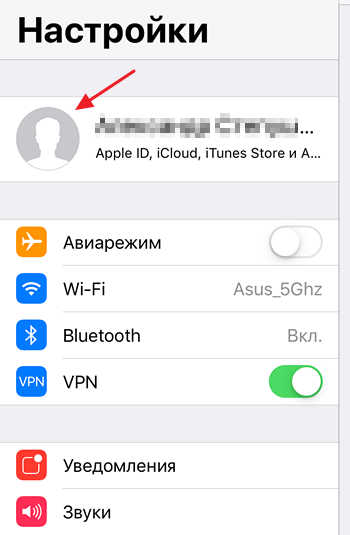
Дальше нужно перейти в раздел «iTunes Store и App Store».
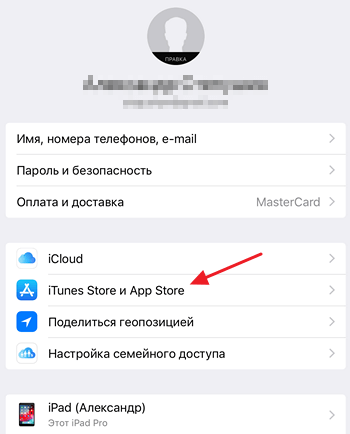
Потом нажмите на свой Apple ID.
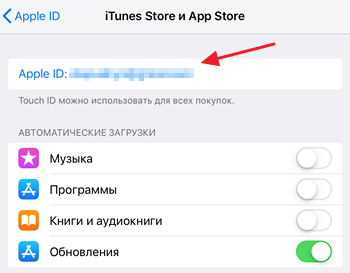
И выберите вариант «Посмотреть Apple ID».
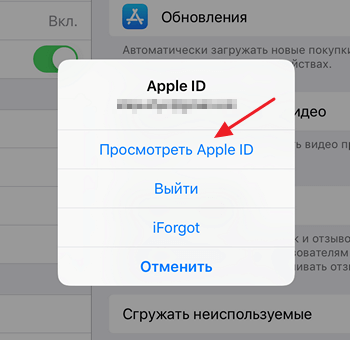
В результате появится экран с настройками вашей учетной записи Apple ID. Здесь доступно несколько опций, среди которые есть и «Подписки».
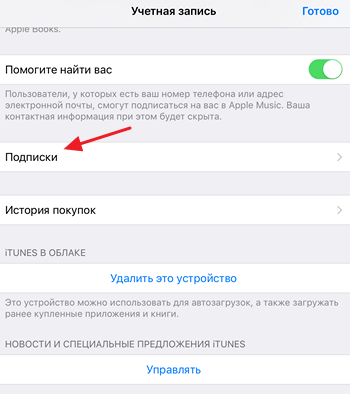
Открыв раздел «Подписки», вы увидите все возможные варианты подписки на Apple Music. Рядом с подпиской, которая у вас активна, будет установлена синяя отметка.А внизу экрана будет кнопка «Отменить подписку» с помощью которой можно отключить активную подписку.
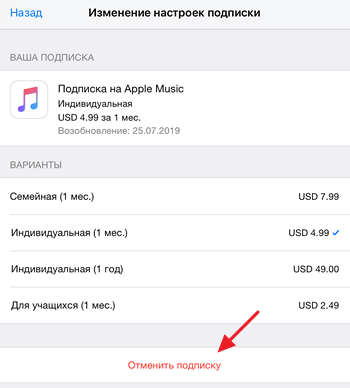
Также вы можете отключить подписку на Apple Музыку при помощи приложения «Музыка». Для этого запустите данное приложение, перейдите в раздел «Для вас» и нажмите на иконку профиля. В результате перед вами появится страница вашей учетной записи. Здесь нужно нажать на ссылку «Просмотреть Apple ID» и авторизоваться с помощью логина и пароля Apple ID.
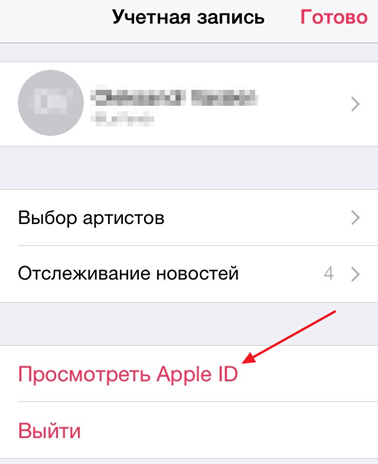
После этого нужно перейти в «Подписки», а потом в «Подписка на Apple Music». В результате вы попадете на страницу, на которой можно отменить подписку на Apple Музыку. Для этого нужно будет нажать на кнопку «Отменить подписку».
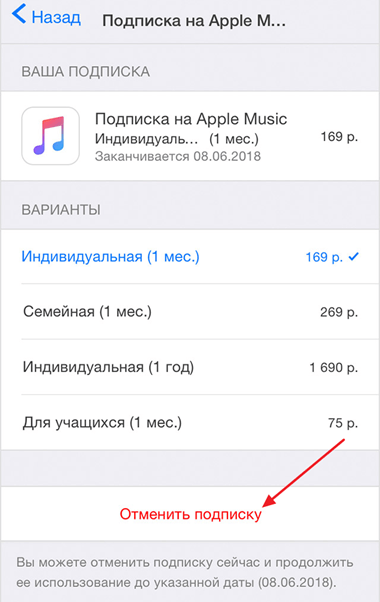
После отмены подписки ею еще можно будет пользоваться до конца оплаченного периода. После чего больше не будет продлеваться и полностью отключится.
Boom
Если вы оформили подписку через iPhone или iPad, отключить подписку можно через Apple ID.
- Откройте «Настройки».
- Откройте Apple ID: нажмите на свое имя, при необходимости введите пароль.
- Перейдите в раздел «Подписки».
- Нажмите на название ненужного сервиса, выберите «Отменить подписку».
Оформленную на смартфоне Android подписку нужно отключить в магазине Google Play.
- Откройте Google Play.
- Нажмите на значок меню.
- Перейдите в раздел «Подписки».
- Найдите подписку, которую нужно отменить.
- Кликните на кнопку «Отменить подписку».
Если вы оформили подписку через VK Pay:
- Откройте «Настройки».
- В разделе «Платежные сервисы» перейдите на вкладку «Подписки».
- Выберите и отключите ненужную подписку.
Как платить за сервис меньше
Существует 4 типа подписки, которые отличаются ценой:
- Индивидуальная месячная — 169 рублей в месяц.
- Индивидуальная годовая — 1690 рублей за год.
- Семейная подписка может включать до 6 аккаунтов. Цена составляет 269 рублей в месяц.
- Студенческая действует максимум 4 года. Стоит 75 рублей за месяц (требуется подтверждение статуса учащегося).
Очевидный вариант платить меньше заключается в переходе на индивидуальной месячной на годовую, что позволит экономить 338 рублей за год.
Объединение в семью нескольких аккаунтов позволяет платить за сервис меньше. При этом оплата ежемесячно списывается с карты организатора.
Если же вы учащийся, то подтвердите свой статус и платите меньше в течение следующих 48 месяцев.
Отмена подписки
Удалив подписку, вы не теряете то время, за которое уже заплатили. Например, следующая оплата за пользование Boom — первого числа следующего месяца. Когда отключаете подписку ВК музыки на айфоне в середине этого месяца, то продолжаете пользоваться сервисом, вплоть до первого числа.
Проверить дату следующего списания за услуги, можно в разделе «Подписки». Отключение платных услуг происходит в личном профиле, войти в который нужно подтвердив свою личность:
- В айфоне 5 необходимо ввести пароль.
- Для айфона 7, и моделей SE, 6, 8 можно использовать вместо пароля дактилоскопический сканер Touch ID.
- iPhone X использует как предыдущие варианты, так и Face ID для важных операций.
Важно! Под словами «удаление, отключение, отклонение, отмена», я имею ввиду приостановку подписки от следующего списания средств в указанный период времени
Присоединение к семейной подписке на Apple Music
Известно, что с любого устройства, работающего на любой операционной системе, пользователь может присоединиться к семейной подписке на Apple Music. Так, если у человека есть личный доступ или же учебный доступ к сервису, он в любой момент может изменить его на семейный.
Для того чтобы стать членом семейной подписки на Apple Music пользователь должен согласовать данное действие с организатором доступа. Затем нужно будет с любого устройства принять приглашение в группу и начать пользоваться Apple Music.
Отмечается, что каждый пользователь с устройства на любой базе операционной системы может в любой момент отказаться от доступа на семейную подписку на Apple Music. При этом аккаунт будет привязываться к тому варианту доступа, который существовал ранее.
Способ 2: App Store
Поскольку Apple Music, если рассматривать этот ресурс с точки зрения принципа оплаты получаемых за счёт него возможностей, не отличается от любого другого доступного на iPhone сервиса, решить задачу из заголовка статьи возможно, в том числе, с помощью доступного в App Store средства управления всеми задействованными в рамках текущего Apple ID подписками.
- Откройте Апп Стор. Находясь в любом из трёх разделов Магазина программ – «Сегодня», «Игры» или «Приложения», тапните по своему фото, которое расположено вверху экрана справа.
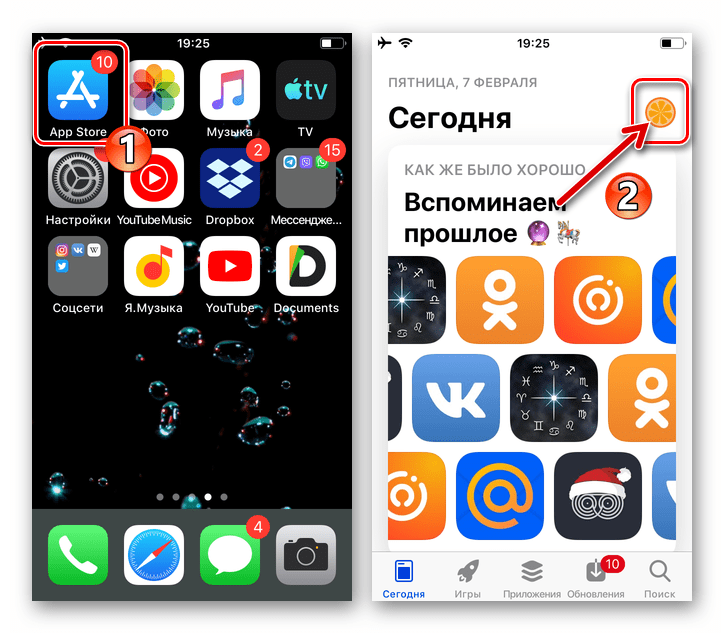
В списке параметров и опций «Учётная запись» нажмите на пункт «Управлять подписками». Далее в категории «ДЕЙСТВУЮЩИЕ» коснитесь наименования «Подписка на Apple Music».
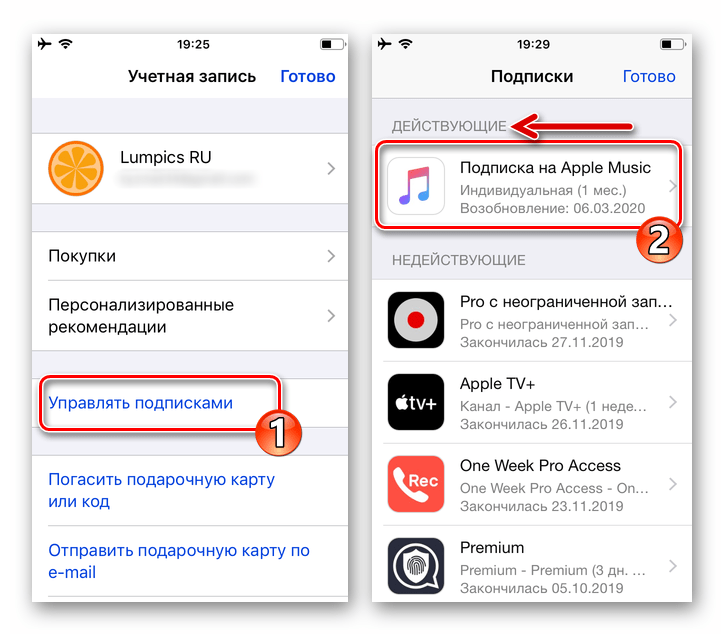
Для завершения операции по отмене автоматического снятия средств за использование музыкального сервиса с привязанного к Apple ID платёжного средства нажмите «Отменить подписку».
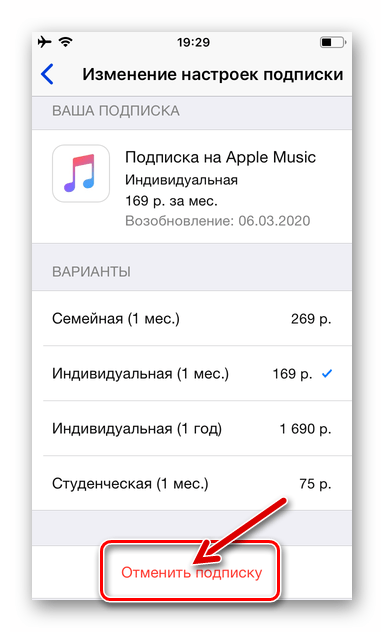
Подтвердите необходимость отказа от Эппл Мьюзик, коснувшись соответствующей кнопки под отобразившимся запросом программы, после чего будет инициирована отмена подписки.
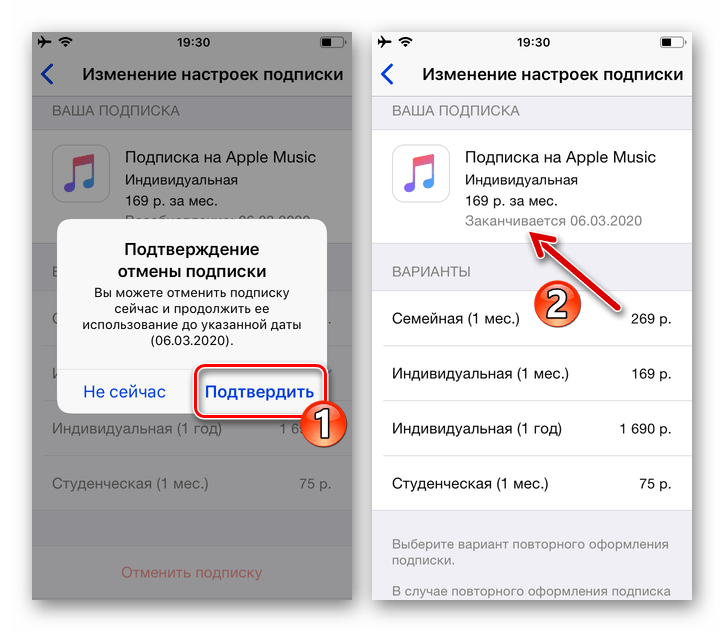
Откуда берутся подписки?
Интернет-сервисы и мобильные приложения способны получить доступ к вашим данным и оформить подписку почти на что угодно:
- Видеотеки – ivi, Netflix, HBO и другие. Оформляться могут при посещении сайта или скачивании приложения, после активации бесплатного пробного периода.
- Аудиотеки – Яндекс.Музыка, Музыка ВКонтакте и другое. Способы подключения те же, что и у видеотек.
- Новый контент в приложениях – эксклюзивные фильтры для фото и шрифты, дополнительные уровни и жизни, иной игровой контент. Продать таким способом можно практически что угодно, при этом, используя контент, вы можете даже не понять, что он платный.
- Подписки от мобильных операторов. Иногда по условиям тарифного плана, при заключении контракта с мобильным оператором, вам по умолчанию подключаются подписки на те или иные сервисы на определенный период бесплатно. После истечения этого периода, договор автоматически продляется (если подписки не были отключены принудительно) и за пользование или даже просто за наличие активной подписки начинает списываться установленная договором абонентская плата.
Технически, всех этих неприятностей можно избежать, если сохранять максимальную внимательность, скачивая приложения и пользуясь различными сервисами. В реальности же избежать случайной подписки достаточно сложно, потому во избежание не нужных трат, рекомендуется периодически просматривать свой список подписок и удалять из него все ненужные.
Окко
Чтобы отключить подписку с компьютера или Smart TV:
- Откройте сайт или приложение Окко.
- В «Настройках» перейдите в раздел «Подписки».
- Нажмите кнопку «Отменить подписку».
Чтобы отключить подписку, оформленную через iPhone или iPad:
- Откройте «Настройки».
- Откройте Apple ID: нажмите на свое имя, при необходимости введите пароль.
- Перейдите в раздел «Подписки».
- Нажмите на название ненужного сервиса, выберите «Отменить подписку».
Чтобы отключить подписку, оформленную через устройство Android:
- Откройте Google Play.
- Нажмите на значок меню.
- Перейдите в раздел «Подписки».
- Найдите подписку, которую нужно отменить.
- Кликните на кнопку «Отменить подписку».
Управление подписками через iTunes
Программа iTunes предоставляет ещё один вариант удалить подписку на музыку для пользователей компьютеров Mac и Windows.
Запустите iTunes. Через верхнее меню откройте «Учётная запись» —> «Просмотреть».
Подтвердите свою личность вводом пароля от Apple ID.
Откроется окно с информацией об учётной записи. Прокрутите его вниз и нажмите «Управлять» напротив пункта «Подписки».
Здесь можно посмотреть подписки в iTunes. У меня только одна, на музыку.
Жмите кнопку «Отменить подписку». Далее подтвердите своё желание отказаться от услуг музыкального сервиса.
По истечении срока действия подписки, автопродление не сработает и с карты не будут сняты деньги.
Виды подписок на Apple Music
Для работы с сервисом Apple Music требуется иметь зарегистрированный Apple ID. Этот единый идентификатор позволяет пользоваться всеми сервисами компании. После подписки, пользователю предоставляется с первого дня полноценный доступ к сервису. Не предусматривается никаких ограничений в выборе и использовании музыкальных композиций.
Если учитывать ознакомительный период, то говорить можно о следующих видах подписки:
- Студенческая.
- Семейная.
- Индивидуальная годовая.
- Индивидуальная.
- Бесплатная.
В некоторых странах бесплатная пробная подписка была заменена на льготную с пониженной оплатой.
Как отменить подписку на музыку в Айфоне (Apple Music)?
Примечание: Если вы впервые зашли в Apple Music, то вы можете моментально отменить подписку на Айфоне, чтобы сервис после пробного периода сроком в три месяца не начал списывать деньги с вашего счёта. Для этого необходимо следовать приложенной ниже инструкции. Если вы захотите продлить подписку, то нужно будет вернуться в это меню после истечения трёх месяцев пробного периода.
- Откройте приложение iTunes на вашем iPhone.
- Прокрутите страницу до конца и нажмите на пункт Apple ID.
- Выберите «Просмотреть Apple ID».
- Введите свой пароль от Apple ID или пройдите авторизацию при помощи Touch ID.
- Нажмите на «Подписки».
- Выберите Apple Music.
- Выберите пункт «Отменить подписку».
- Нажмите «Подтвердить».
После окончания текущего периода, независимо от того, является ли он частью бесплатной пробной подписки или регулярной периодической подписки, iTunes больше не будет списывать деньги с ваших счетов за нее.
Как не платить за подписку и можно ли вернуть деньги?
Итак, у вас есть карта, привязанная к Apple ID, с которой не получилось списать деньги за подписку по причине отсутствия средств, и теперь она «висит в неоплаченных» — ждет пополнения баланса карты.
Получается двоякая ситуация:
- До момента оплаты долга отменить списания нельзя.
- Долг платить не хочется — сумма большая (обязательные ежемесячные платежи могут составлять несколько тысяч рублей) да и вообще, программой мы не пользовались и все это навязанная услуга.
Что можно сделать? Самый простой и затратный вариант, все-таки пополнить карту. Деньги снимут и списания можно будет выключить обычным способом.
Но есть и другие пути:
- Позвонить в службу технической поддержки и описать ситуацию. Поверьте, там сидят абсолютно нормальные и вменяемые люди. Просто нормально расскажите о том, что вы не желали подписываться, программой не пользовались и не хотели бы за нее платить. Если не злоупотреблять, то с большой долей вероятности вам пойдут на встречу и платить не потребуется. Кстати, таким же образом можно вернуть деньги за уже оплаченную подписку. Единственный момент, не тяните со звонком — чем быстрее, тем лучше.
- Перевыпустить карту, для которой «висит» долг и сменить Apple ID на устройстве. Да, способ конечно кардинальный, но в некоторых ситуациях к нему придется прибегнуть для того, чтобы не списалась большая сумма денег. Хотя, нет никакой гарантии, что Apple не потребует погасить эту задолженность впоследствии. Да, такая ситуация очень маловероятна, но мало ли…
В любом случае, начать стоит с технической поддержки. Специалисты действительно могут вернуть деньги и отменить неоплаченную подписку — мой личный опыт это подтверждает.
Обновлено! Если вам не хочется (нет возможности) общаться со специалистами технической поддержки через чат или по телефону, есть еще один вариант оформить запрос на возврат денег за подписку.
Коротко о процедуре возврата (через iTunes), хочу поделиться с другими пользователями:
- Открыть iTunes. Перейдите во вкладку «Учетная запись» и выберите пункт «Просмотреть».
- Ввести пароль от Apple ID. В открывшемся окне просмотра информации об учетной записи найдите пункт «История покупок». Нажмите на «См. все».
- Найдите нужную покупку в списке всех приобретений, откройте счет, нажав кнопку «Еще».
- Нажмите на кнопку «Сообщить о проблеме».
- После этого откроется страничка в браузере, где можно будет указать проблему, возникшую с покупкой. Выберите тип проблемы и при желании укажите комментарий. Нажмите «Отправить».
- Всё! Дальше получил письмо (через часов 12), сообщили, что оформлен возврат и в течение 30 дней получу деньги на карту, с которой оплачивал. Также отмечу, что претензии принимаются (возможен возврат денег) только в течение 90 дней со дня покупки.
Как видите, возврат можно сделать и без прямого общения с поддержкой. Круто же!:)
Как отменить подписки в iTunes
С каждым разом Apple и другие компании расширяют количество сервисов, работающих по подпискам. Например, взять хотя бы Apple Music. За небольшую ежемесячную плату вы или вся ваша семья сможете получить неограниченный доступ к музыкальной коллекции iTunes, слушая новые альбомы в режиме онлайн и загружая особенно любимые на устройство для офлайн-прослушивания. Если вы решили отменить некоторые подписки на сервисы Apple, справиться с этой задачей можно через программу iTunes, которая установлена на вашем компьютере, или через мобильное устройство.
Способ 1: Программа iTunes
Тем, кто предпочитает совершать все действия с компьютера, подойдет этот вариант решения поставленной задачи.
- Запустите программу iTunes. Щелкните по вкладке «Учетная запись», а затем пройдите к разделу «Просмотреть».
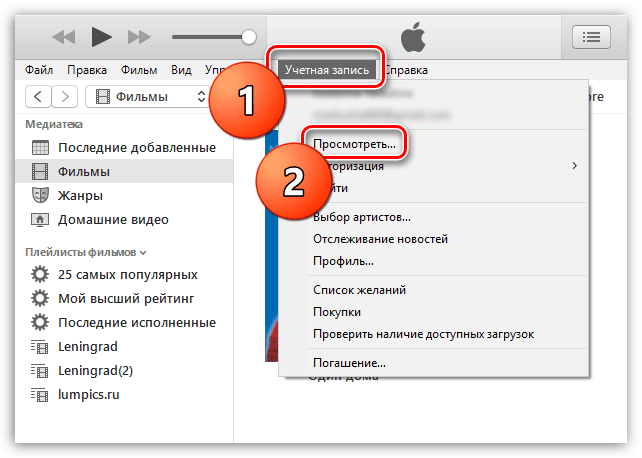
Подтвердите переход к данному разделу меню, указав пароль от вашей учетной записи Apple ID.
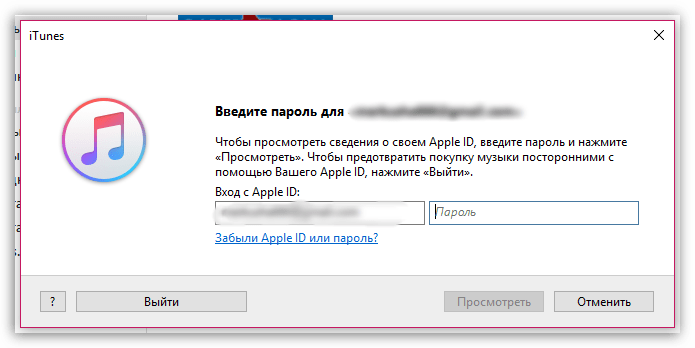
В открывшемся окне спуститесь в самый конец страницы к блоку «Настройки». Здесь около пункта «Подписки» вам потребуется щелкнуть по кнопке «Управлять».

На экране отобразятся все ваши подписки, среди которых вы сможете как изменить тарифный план, так и отключить автоматическое списание. Для этого около параметра «Автовозобновление» отметьте пункт «Выключить».

Способ 2: Настройки в iPhone или iPad
Легче всего контролировать все свои подписки непосредственно с устройства. Не имеет значения, пользуетесь ли вы смартфоном или планшетом, отмена подписки происходит одинаково.
Некоторые разработчики не отправляют писем с предупреждением об автоматическом списании денег после завершения платного периода. Это делается не только с целью получения дополнительного заработка, но и из-за сильной загруженности. Письма также могут не приходить после истечения уже оплаченного срока действия подписки.
Даже после полного отказа от оформленной подписки приложение будет доступно в течение оплаченного ранее периода
Важно обратить внимание на полученное письмо на электронную почту. Всегда при любом изменении в Apple ID на имейл, указанный в аккаунте, приходит письмо, в котором подробно указываются совершенные действия. Отсутствие данного письма говорит о том, что в процессе что-то пошло не так
В подобной ситуации лучше проверить еще раз список подписок спустя день или два
Отсутствие данного письма говорит о том, что в процессе что-то пошло не так. В подобной ситуации лучше проверить еще раз список подписок спустя день или два.
- В первую очередь необходимо зайти в раздел «Настройки» в вашем гаджете.
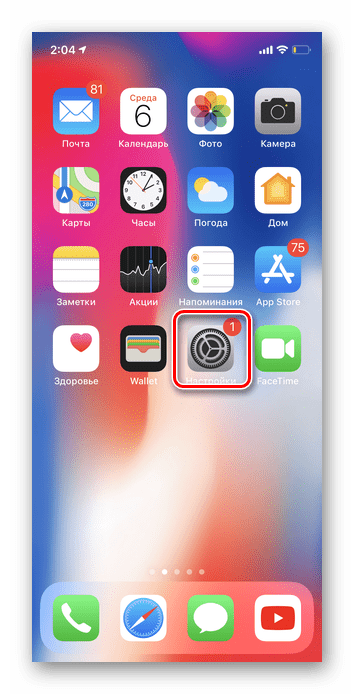
Первая строка в данном разделе — это имя и фамилия человека, на которого зарегистрирован Apple ID. Кликаем по данной сроке. Для управления подписками в обязательном порядке требуется наличие доступа к аккаунту. Если вы не авторизованы в Apple ID, не помните свой пароль или девайс принадлежит не вам, вы не сможете удалять или редактировать платные подписки.

Далее необходимо найти строку «iTunes Store и App Store». В зависимости от версии iOS некоторые детали могут немного отличаться по своему расположению.
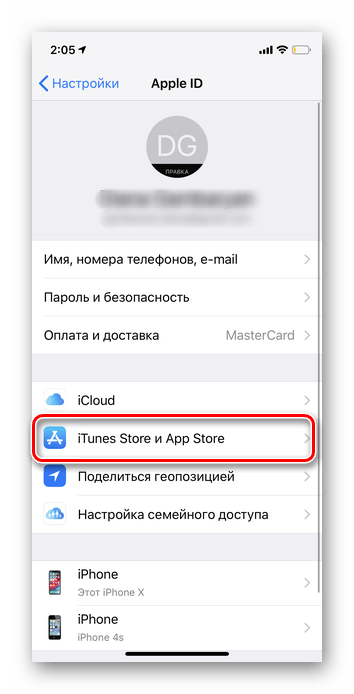
В строке «Apple ID» должен быть указан ваш электронный адрес. Нажимаем на него.
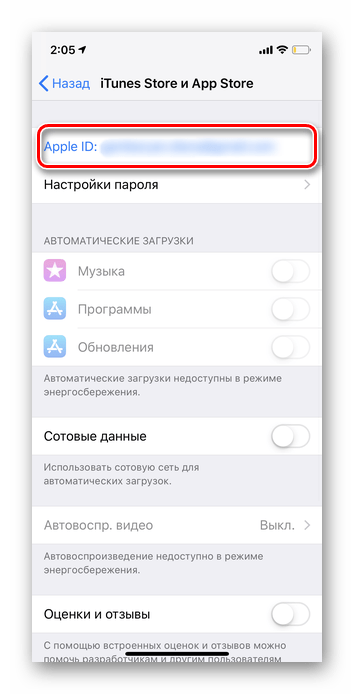
После клика открывается небольшое окно с 4 строчками. Для того чтобы перейти в настройки и подписки, следует выбрать строку «Просмотреть Apple ID». На данном этапе иногда может потребоваться повторный ввод пароля от аккаунта. Особенно в случаях, если вы давно не вводили код доступа.
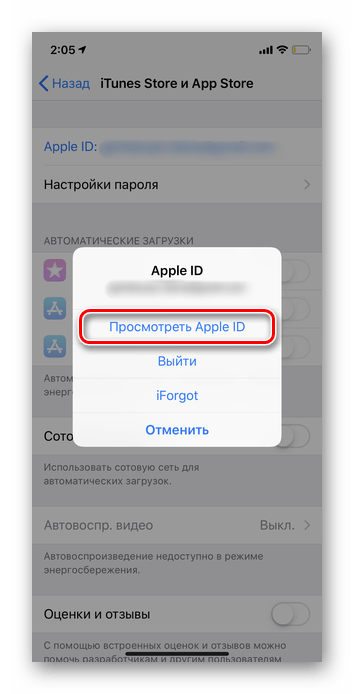
В разделе настроек вашего Apple ID появится вся личная информация об аккаунте. Кликаем по кнопке «Подписки».
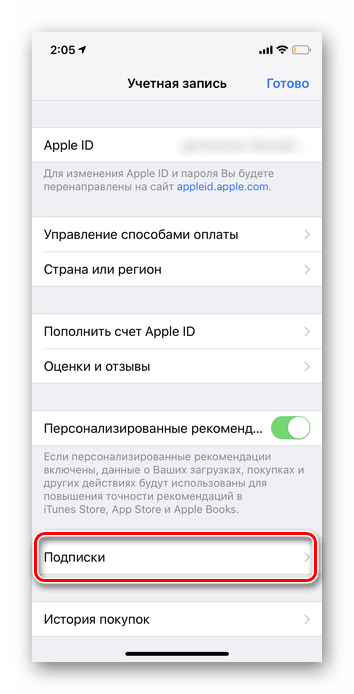
Раздел «Подписки» включает в себя два списка: действующие и недействующие. В верхнем списке вы найдете все приложения, на которые в данный момент оформлена платная подписка, а также туда включены программы с бесплатным пробным периодом. Во втором списке — «Недействующие» — указаны приложения, оформленная подписка на которые истекла или была удалена. Для редактирования варианта подписки следует нажать на нужную программу.
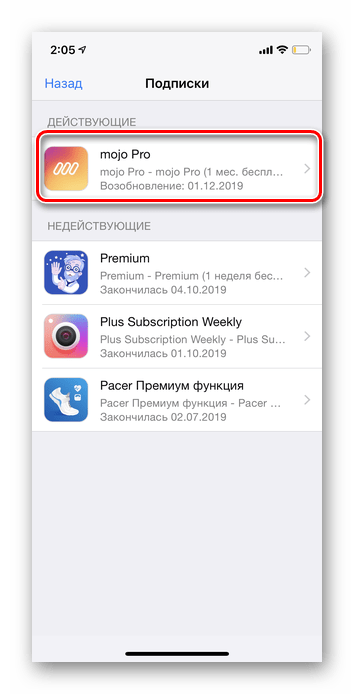
В разделе «Изменение настроек подписки» вы можете указать новый срок действия оформления, а также полностью отказаться от подписки. Для этого требуется кликнуть по кнопке «Отменить подписку».
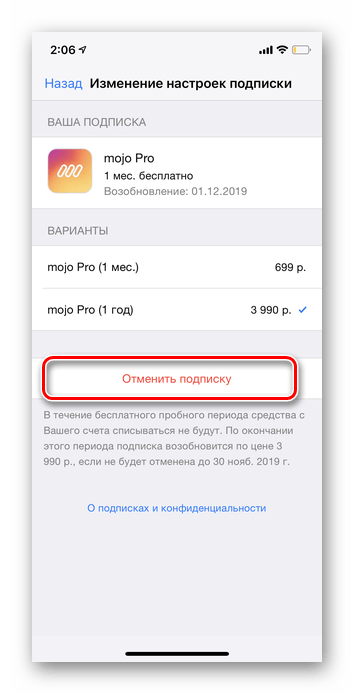
С этого момента ваша подписка станет отключена, а значит, самопроизвольное списание денежных средств с карты производиться не будет.
Как отключить подписку Apple Music на Apple TV
На медиа приставках Apple TV возможно управлять подписками только установленные на tvOS-приложения. Для этого нужно:
Войти в меню настроек.
Выбрать вкладку «Учетные записи», затем «Подписки» и «Управление подписками».
Найти Apple Music и отписаться от нее.
Обратите внимание! Выполнять различные действия с подписками на Apple TV до 3-го поколения включительно возможно только посредством iOS-гаджета или компьютера. После отключения Apple Music на любой платформе музыкальный сервис продолжает функционировать до истечения проплаченного срока
В последующем деньги списываться не будут и сервис станет недоступен
После отключения Apple Music на любой платформе музыкальный сервис продолжает функционировать до истечения проплаченного срока. В последующем деньги списываться не будут и сервис станет недоступен.
Просмотр списка подписок
Ознакомиться со списком подключённых дополнительных опций можно прямо на смартфоне. Для этого он должен иметь доступ к Сети.
- Заходим в «Настройки» и переходим к разделу с данными владельца смартфона.
- Повторно нажимаем на аккаунт, и в новом окне выбираем пункт «Посмотреть Apple ID».
- Подтверждаем вход вводом пароля от аккаунта, заходим в меню «Подписки».
- На экране отобразятся активные и неактивные опции.
Нажав на любое приложение, пользователь может узнать, какая именно услуга подключена в данной программе, в течение какого периода она действует, а также сколько составляет ежемесячная плата.
Отключение платного приложения через iTunes
Если у вас на компьютере установлена программа iTunes, то вы использовать ее для отмены подписки на платное приложение. Для этого запустите iTunes, откройте меню «Учетная запись» и войдите в систему с помощью логина и пароля от Apple ID. Если вы уже авторизовались в iTunes, то этот шаг можно пропустить.
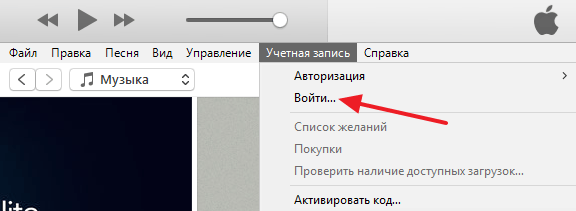
После входа в систему нужно еще раз открыть меню «Учетная запись» и перейти в раздел «Просмотреть».
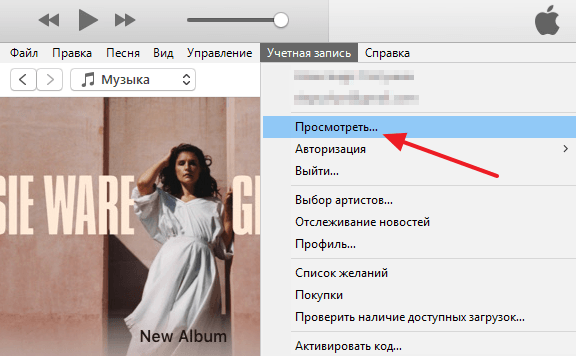
В результате откроется страница с данными вашей учетной записи. Здесь можно посмотреть информацию о вашем Apple ID, а также историю покупок и подписок.
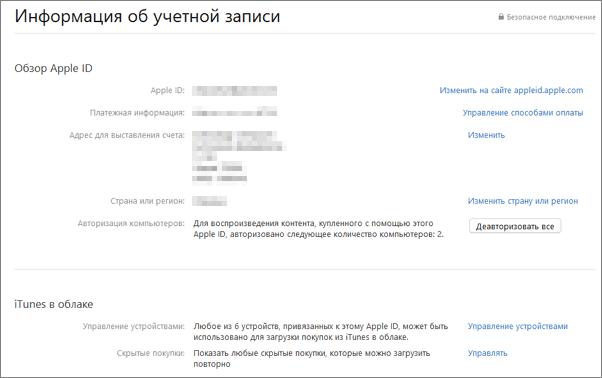
Для того чтобы отключить подписку нужно пролистать страницу вниз, к блоку «Настройки». Здесь будет пункт «Подписки» и рядом кнопка «Управлять».
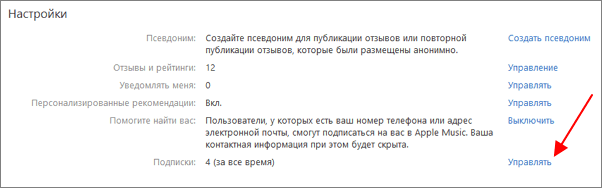
Кликнув по кнопке «Управлять», вы попадете на страницу с информацией о ваших подписках. Здесь можно разрешить или запретить отправку квитанций, а также просмотреть список всех покупок. Найдите приложение, подписку на которое вы хотите отключить, и нажмите на кнопку «Изменить».
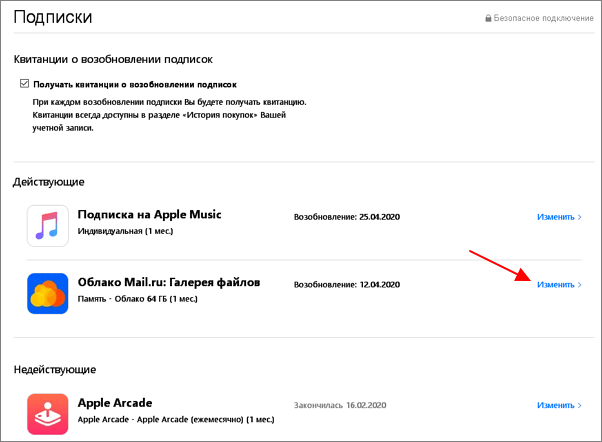
После этого вы попадете на страницу выбранной подписки. Для ее отмены достаточно нажать на кнопку «Отменить» внизу экрана и подтвердить свое решение.
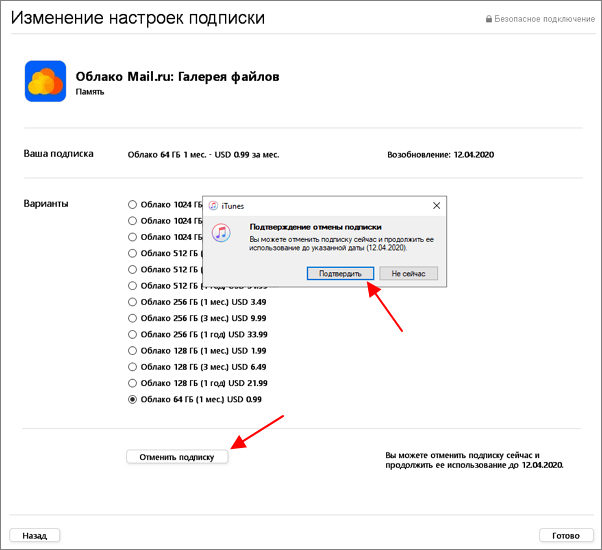
После отмены подписки на приложение, все его платные функции будут доступны до конца уже оплаченного периода. После чего оплата перестанет сниматься, а приложение перейдет в бесплатный режим.
Отмена подписки на Apple Music на устройстве Андроид
Управлять подпиской на Apple Music с устройства на базе операционной системы Android можно только в том случае, если на смартфон было скачено соответствующее приложение. Известно, что при входе на сервис каждый пользователь также может изменить способ оплаты подписки, или же совершить другие возможные операции.
На устройстве на базе операционной системы Android отменить подписку на Apple Music можно довольно простым способом, во время которого нужно совершить несколько действий.
- Войти в приложение Apple Music.
- В графе «Учётная запись» перейти в раздел по управлению подпиской на Apple Music.
- В графе с управлением зайти в раздел под названием «Подписка».
- Отключить автовозобновление подписки на Apple Music.
Отмечается, что подписка на Apple Music на операционной система Андроид продолжит существовать на время действия пробного периода. Только после его окончания доступ к музыке и другим возможностям будет ограничен.


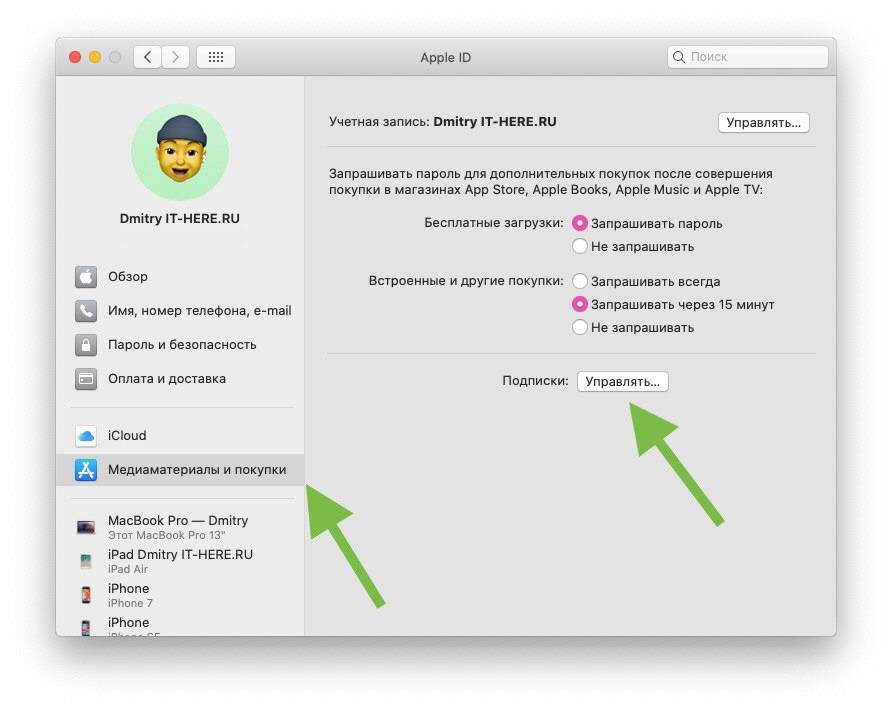
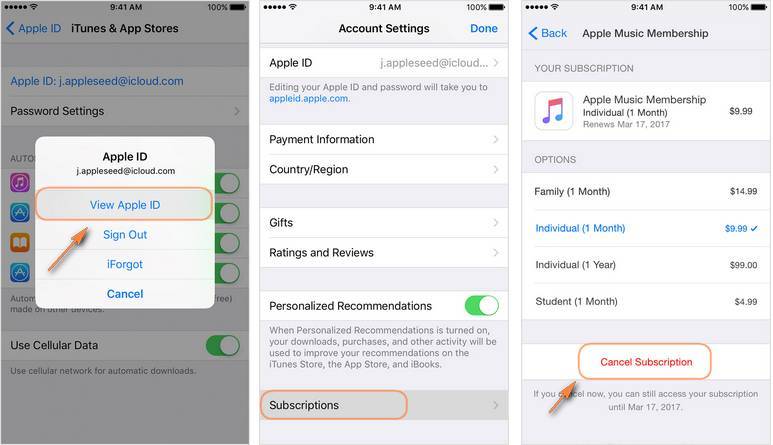
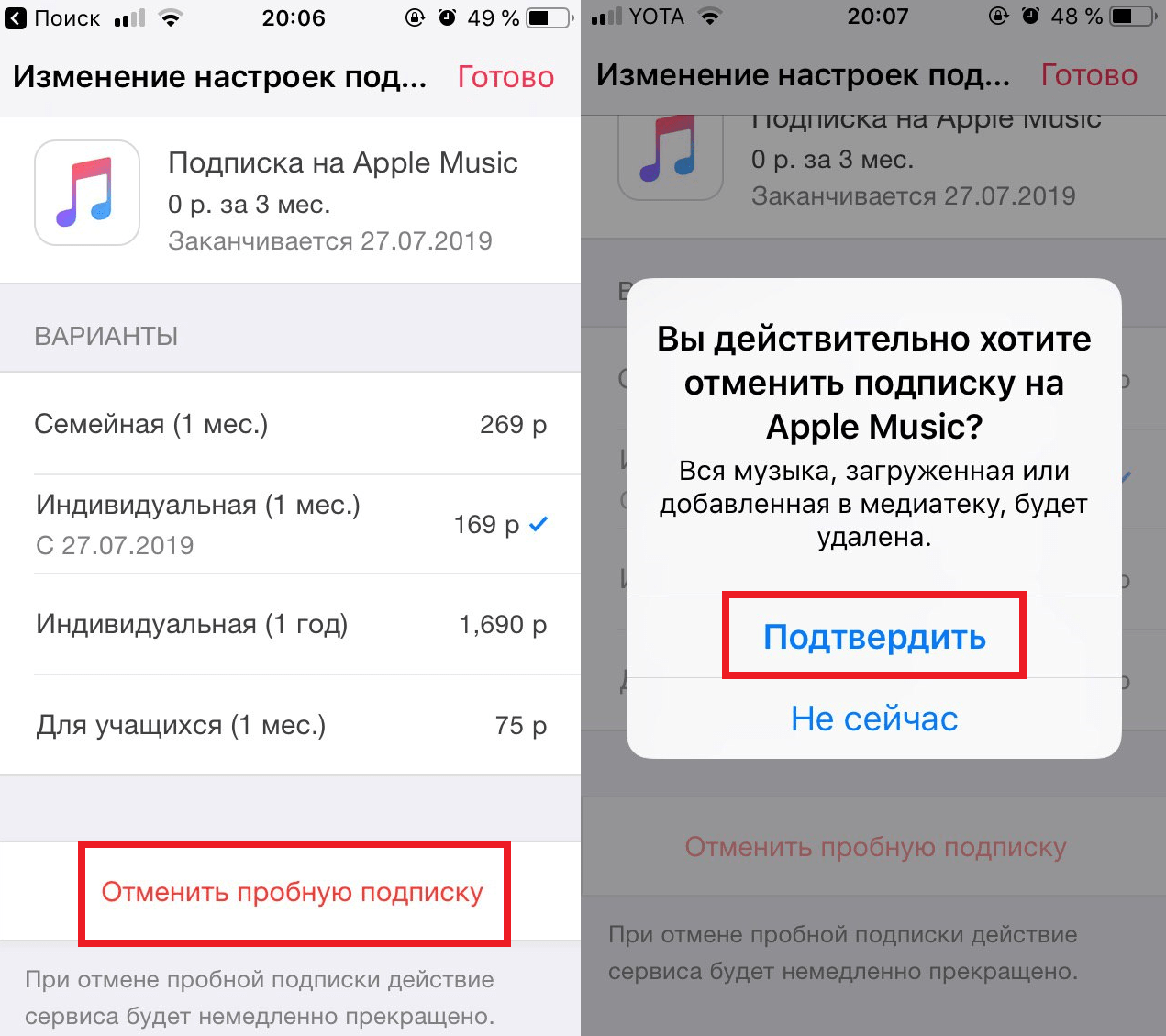
![Как отключить подписку на айфоне и точно не потерять деньги [инструкция]](https://tezaurus-corp.ru/wp-content/uploads/3/a/f/3af6efb9dc43df523590c60b100b94ef.jpeg)